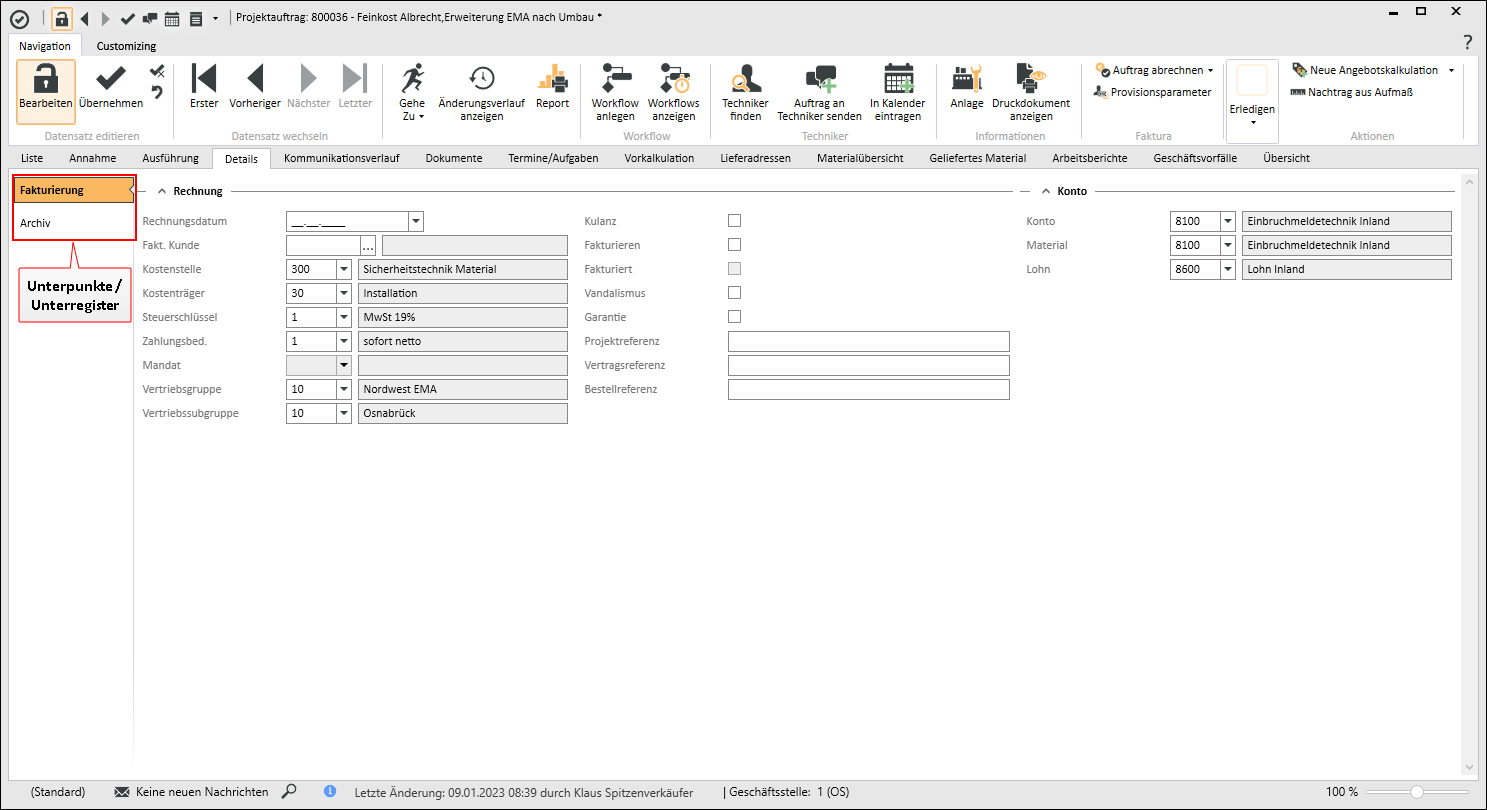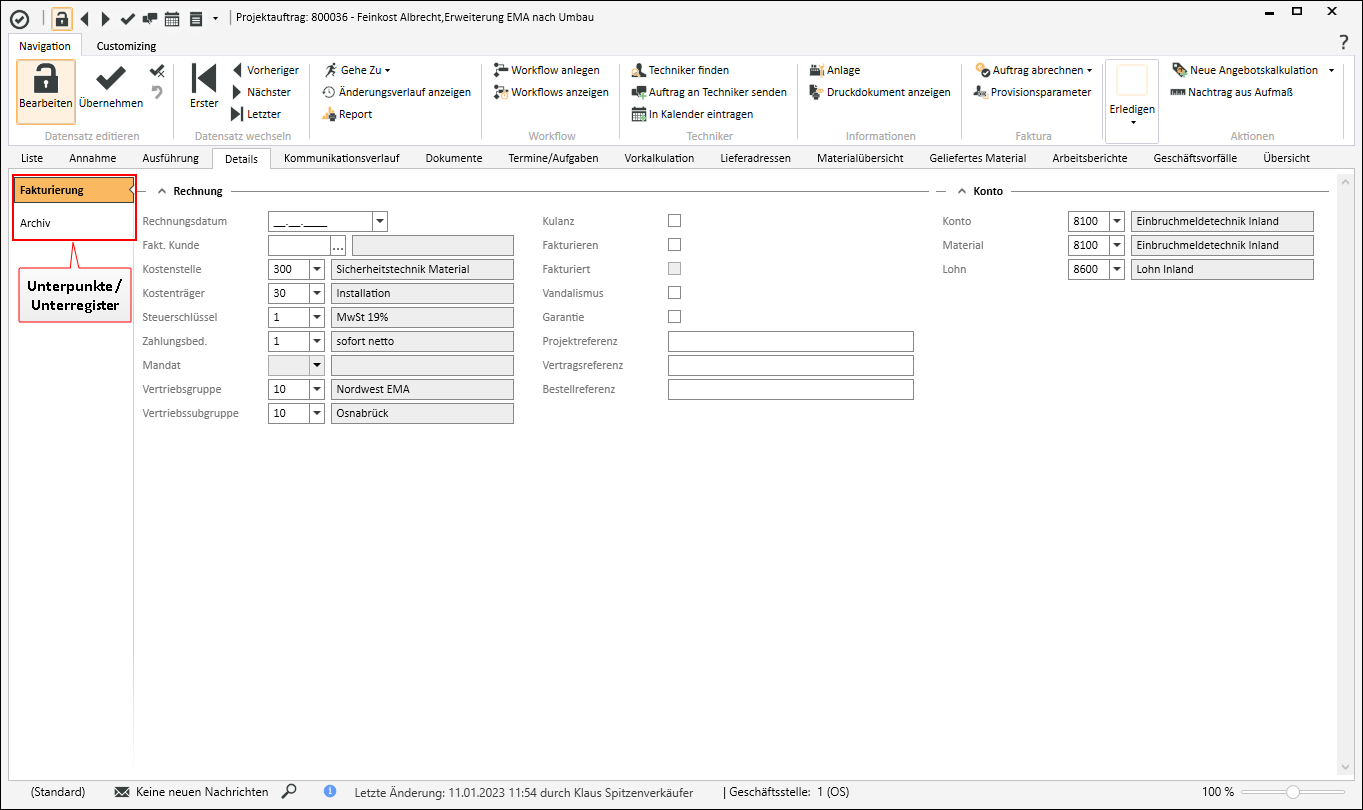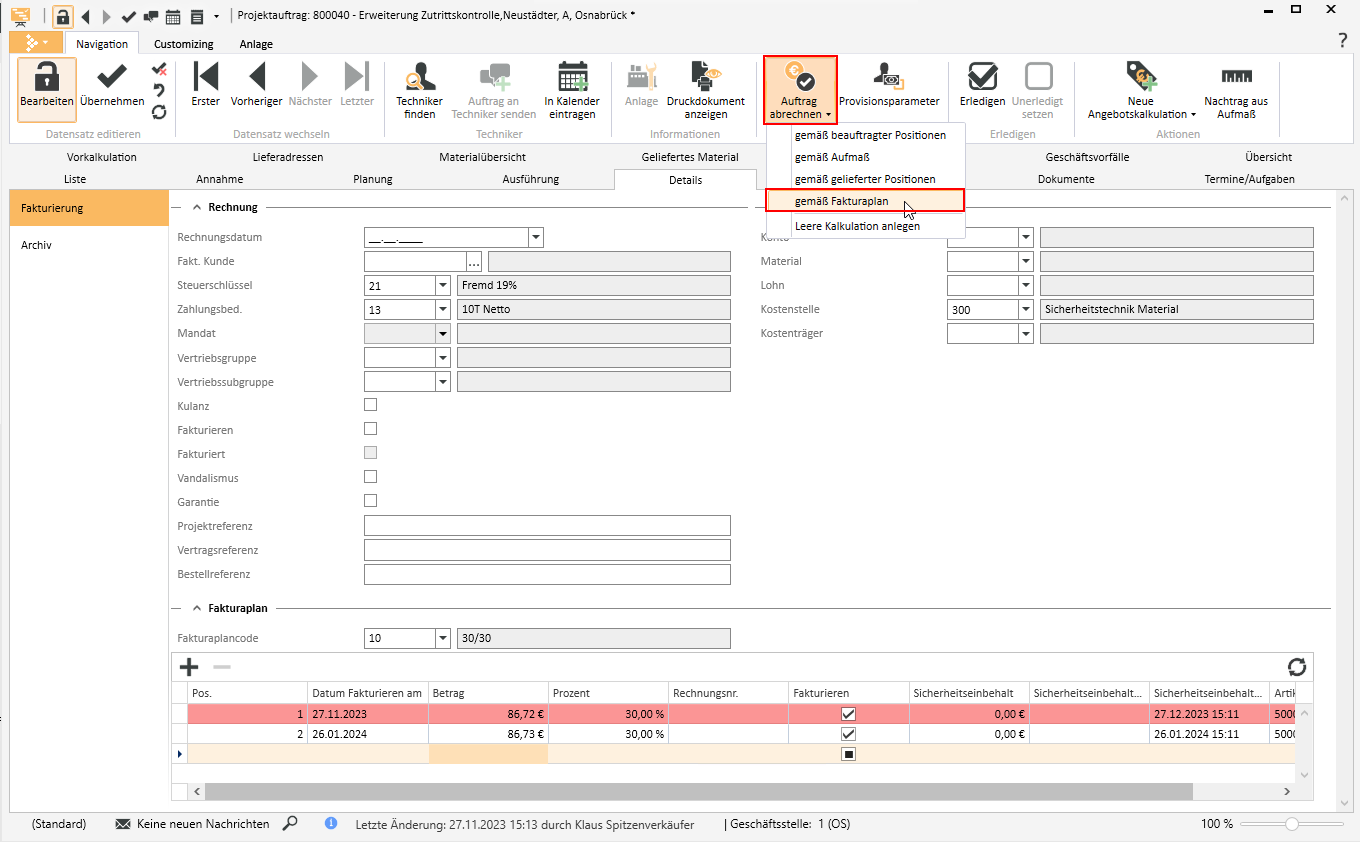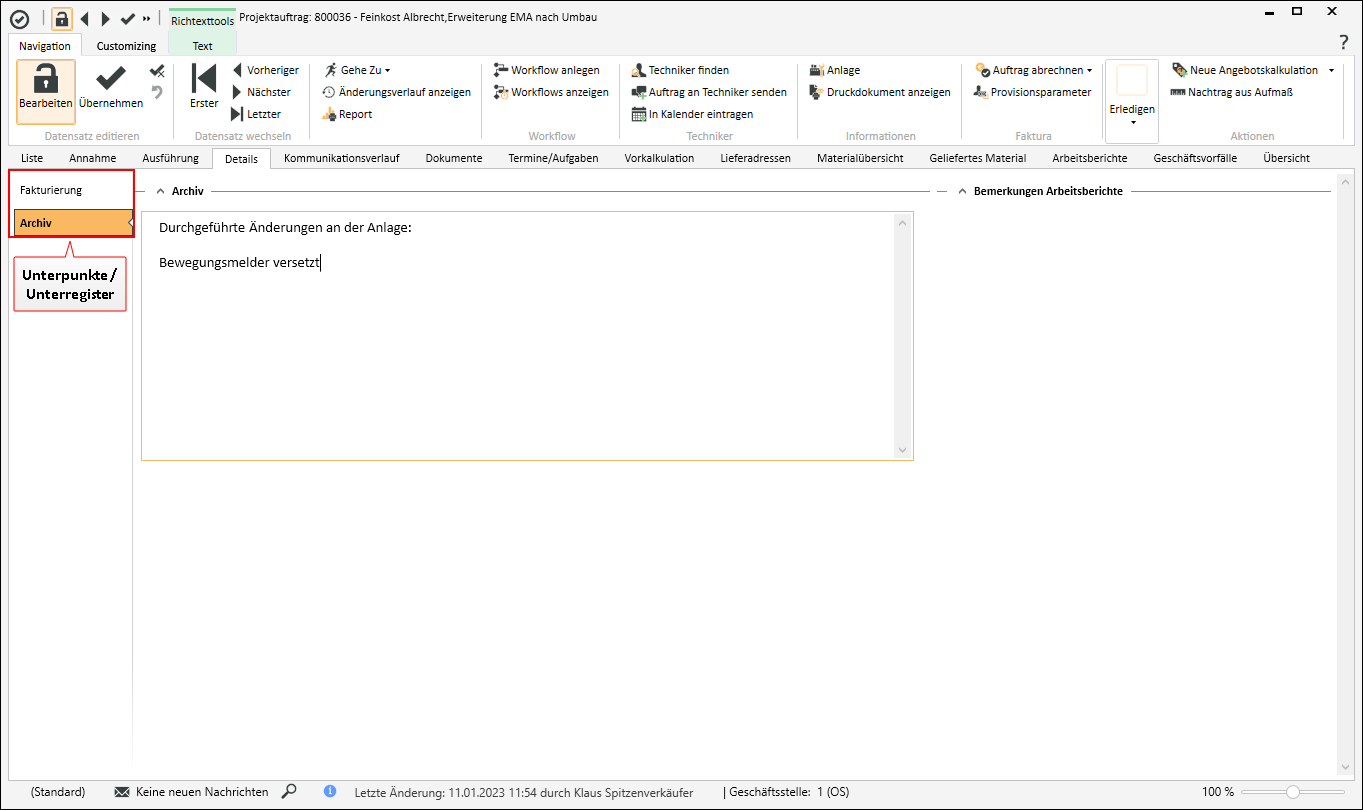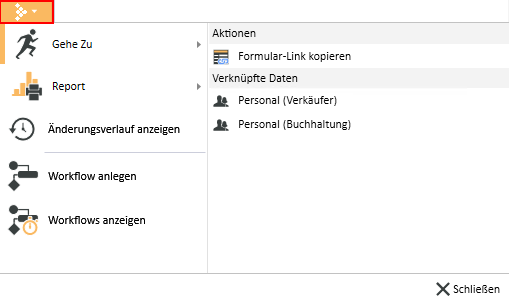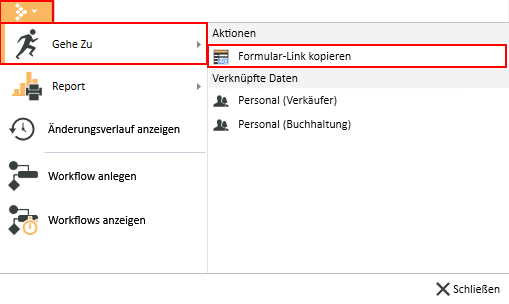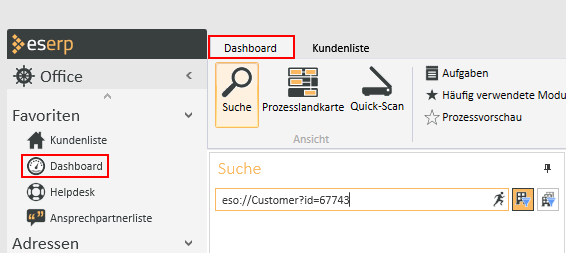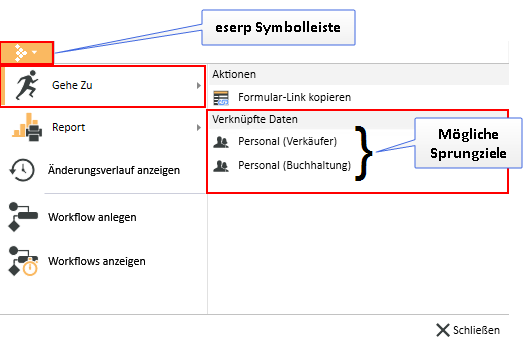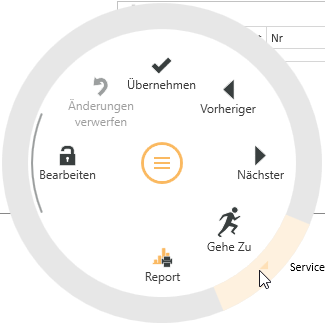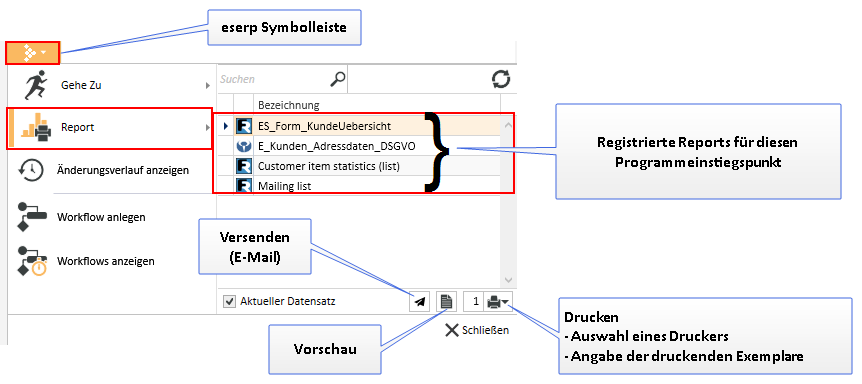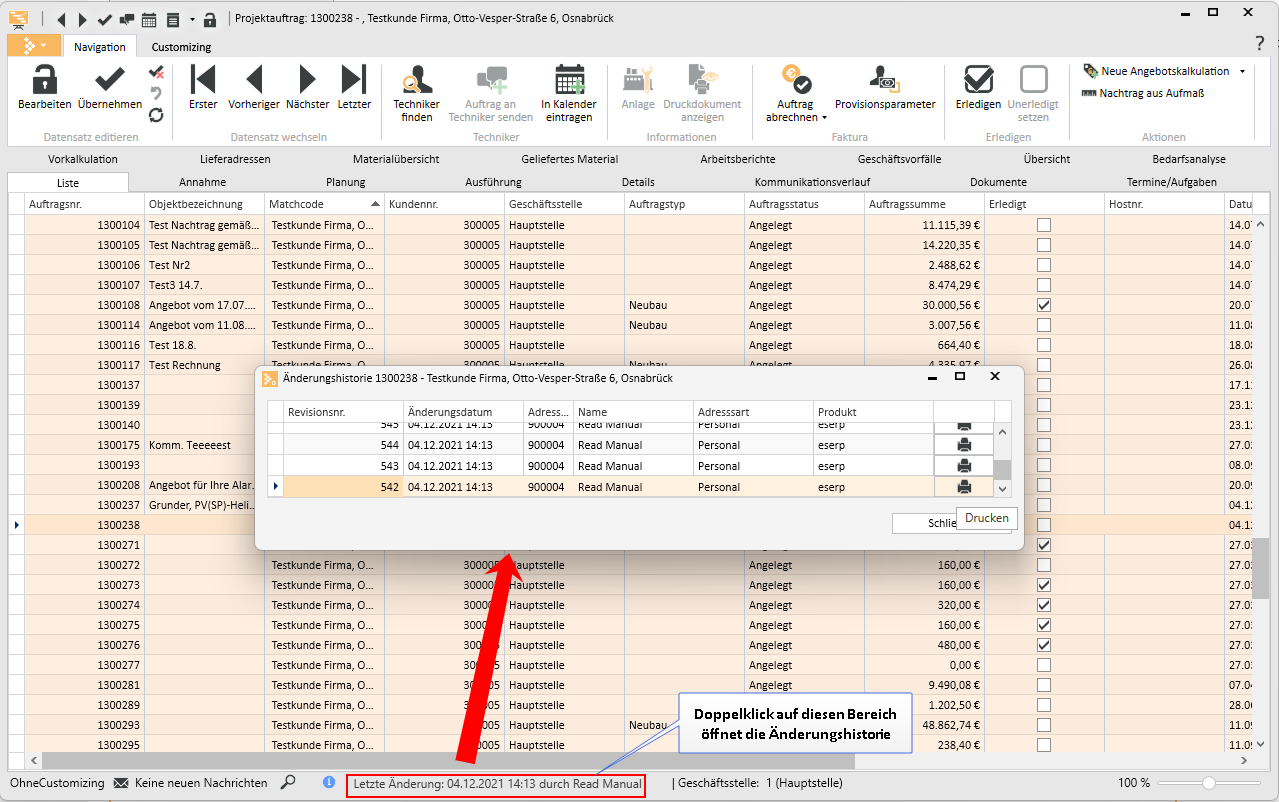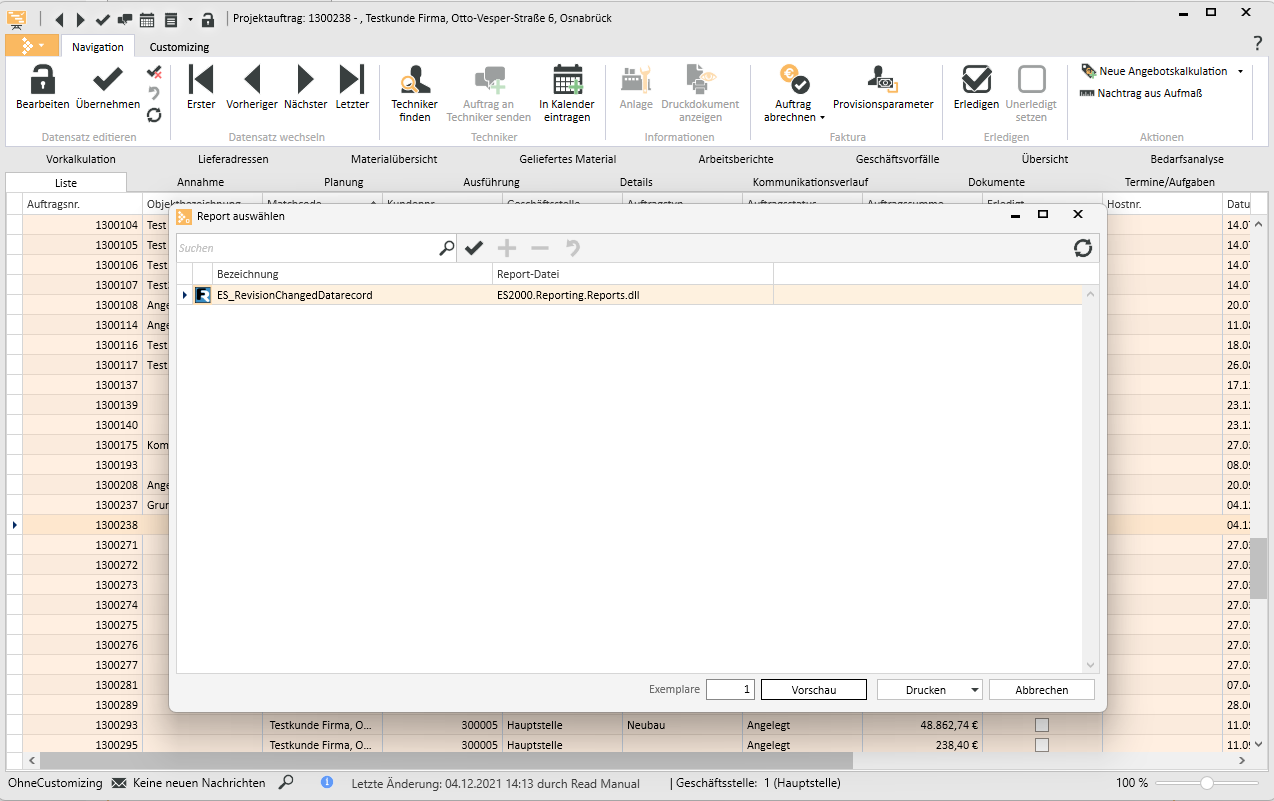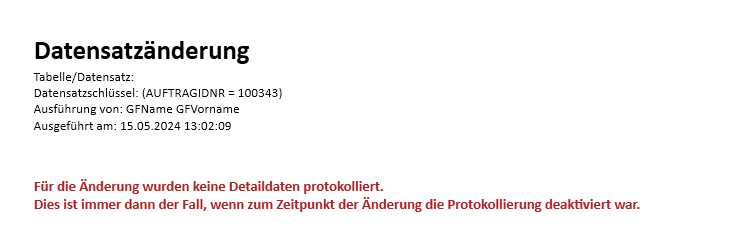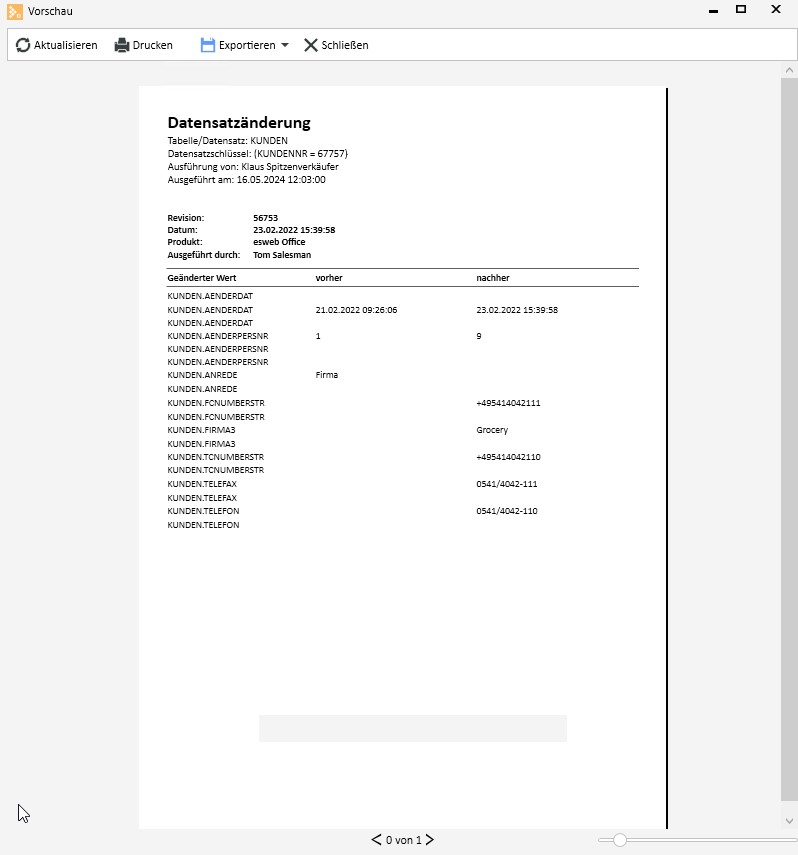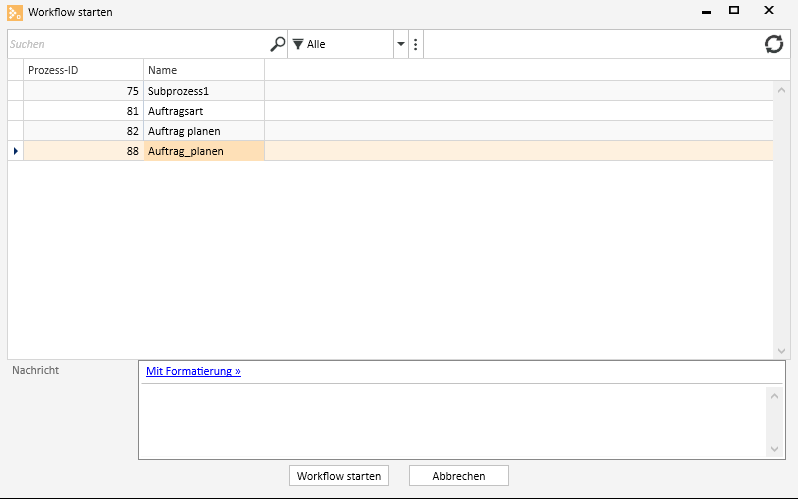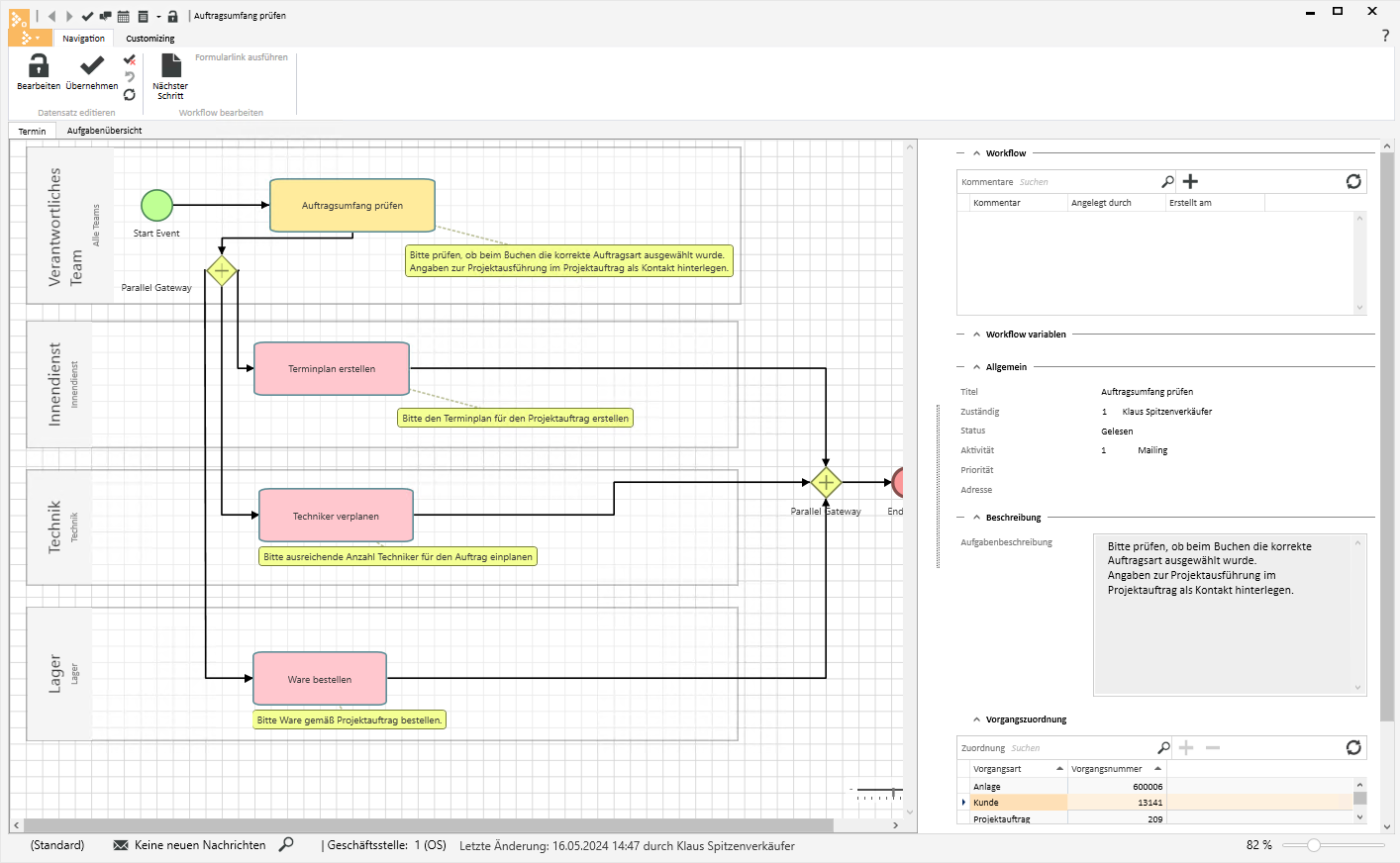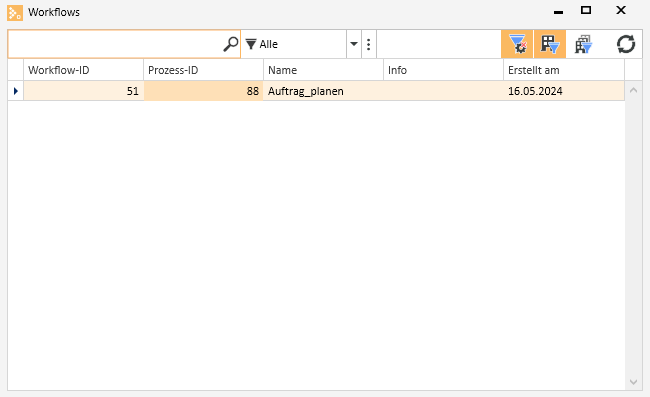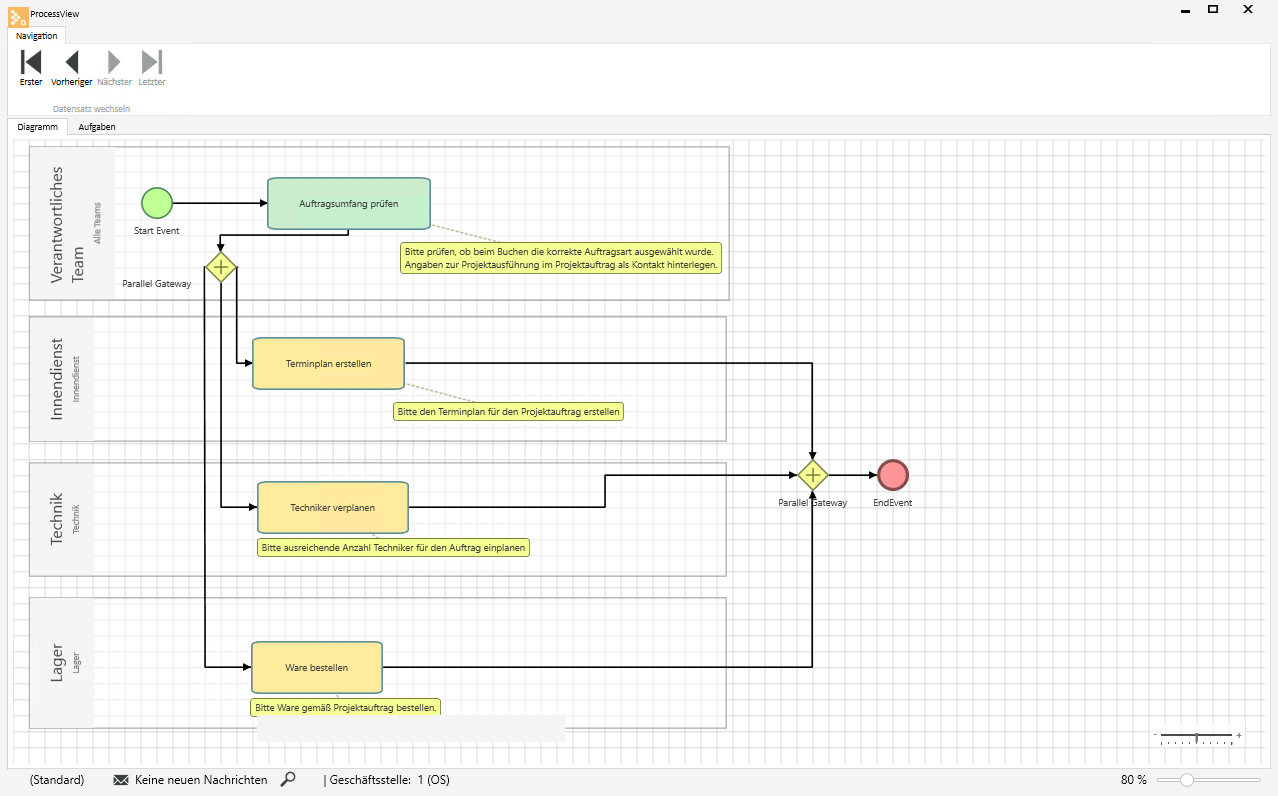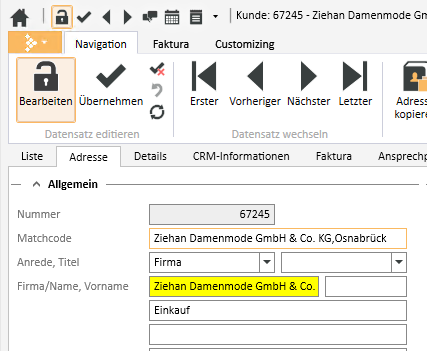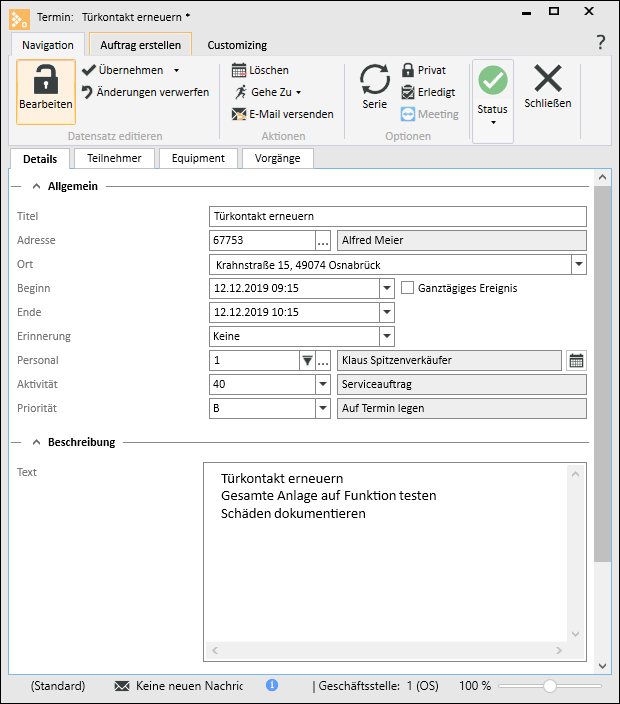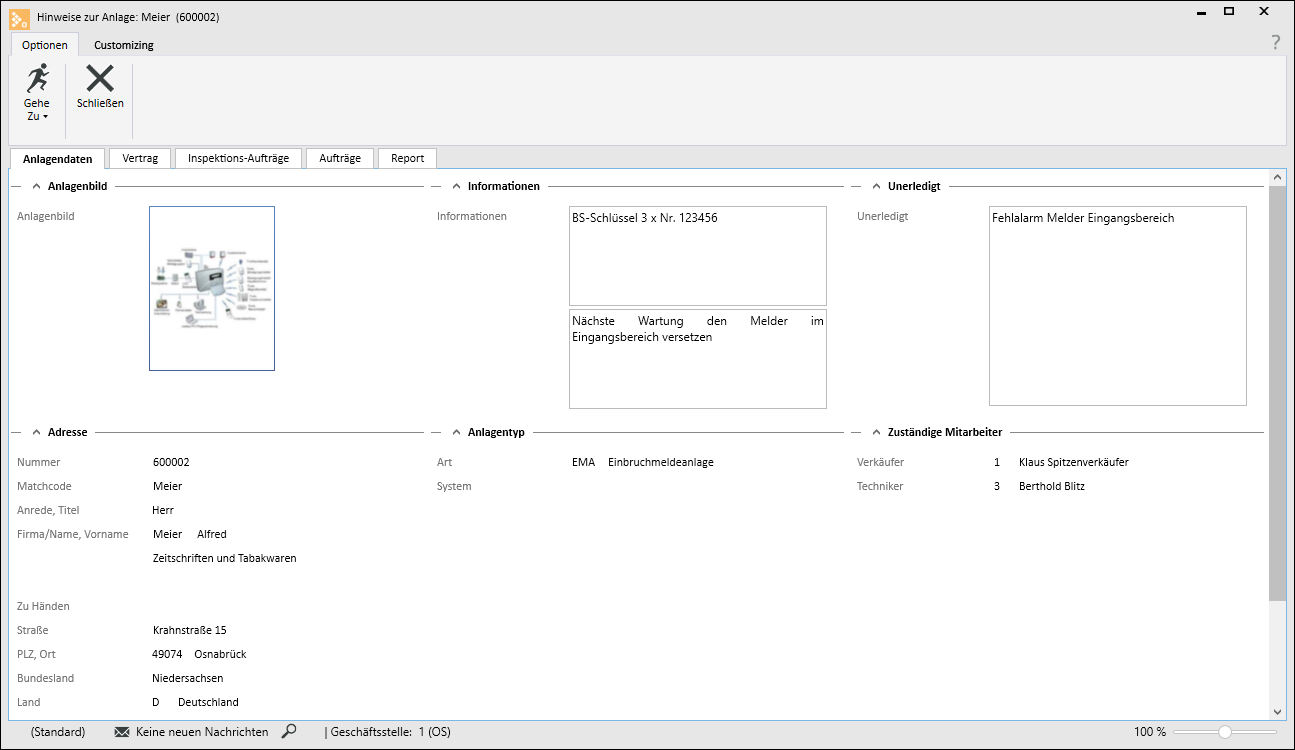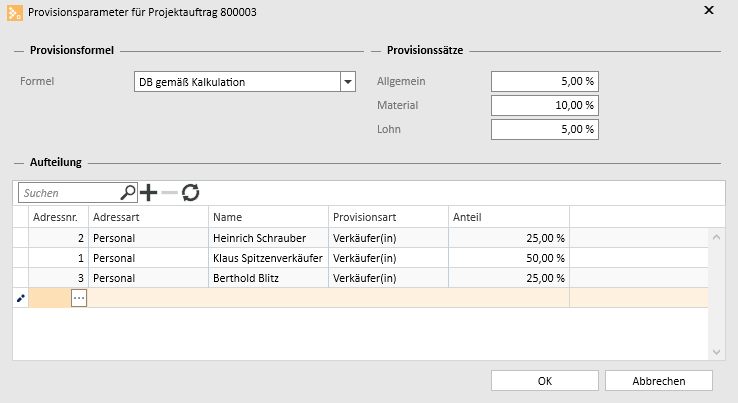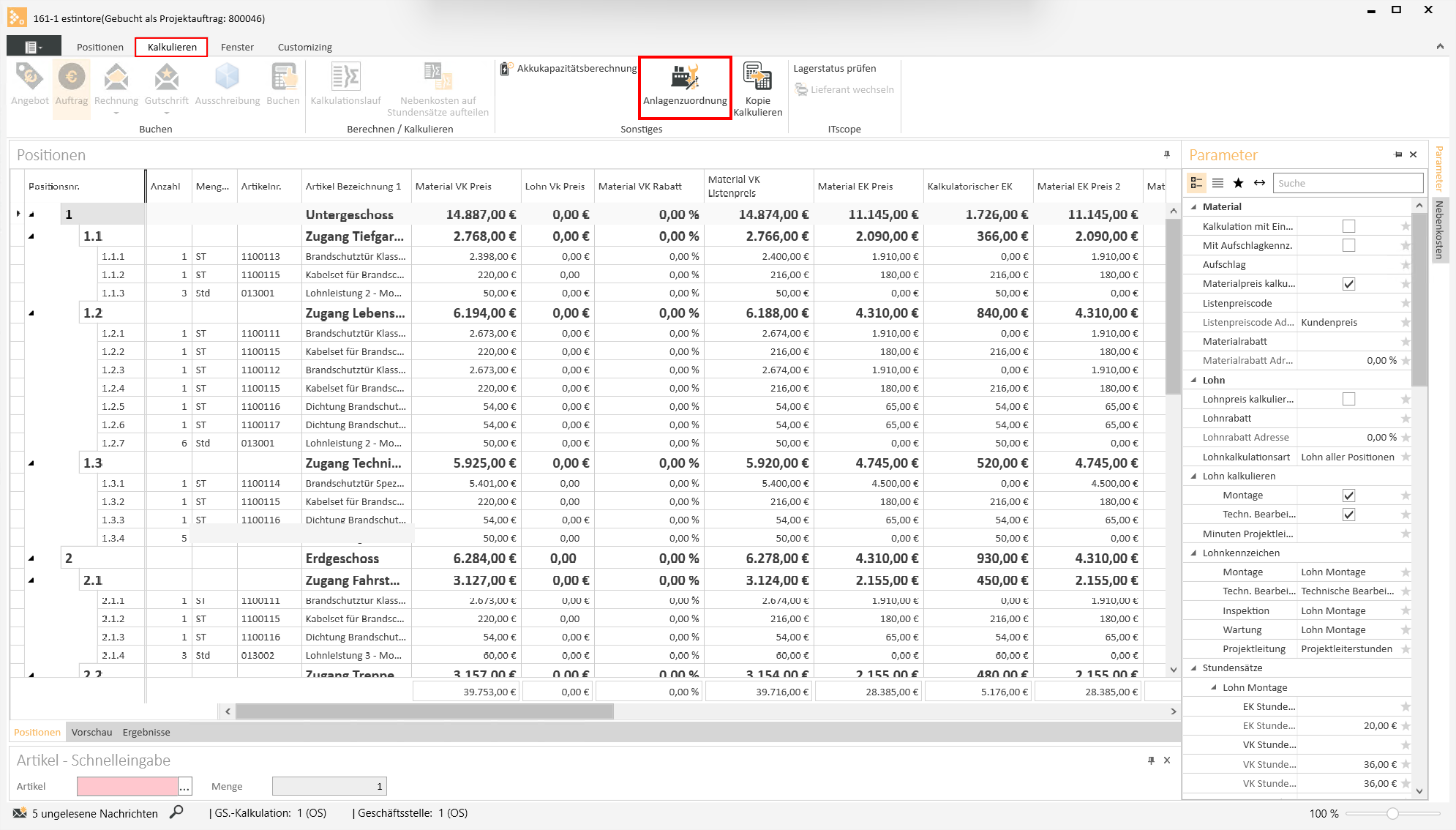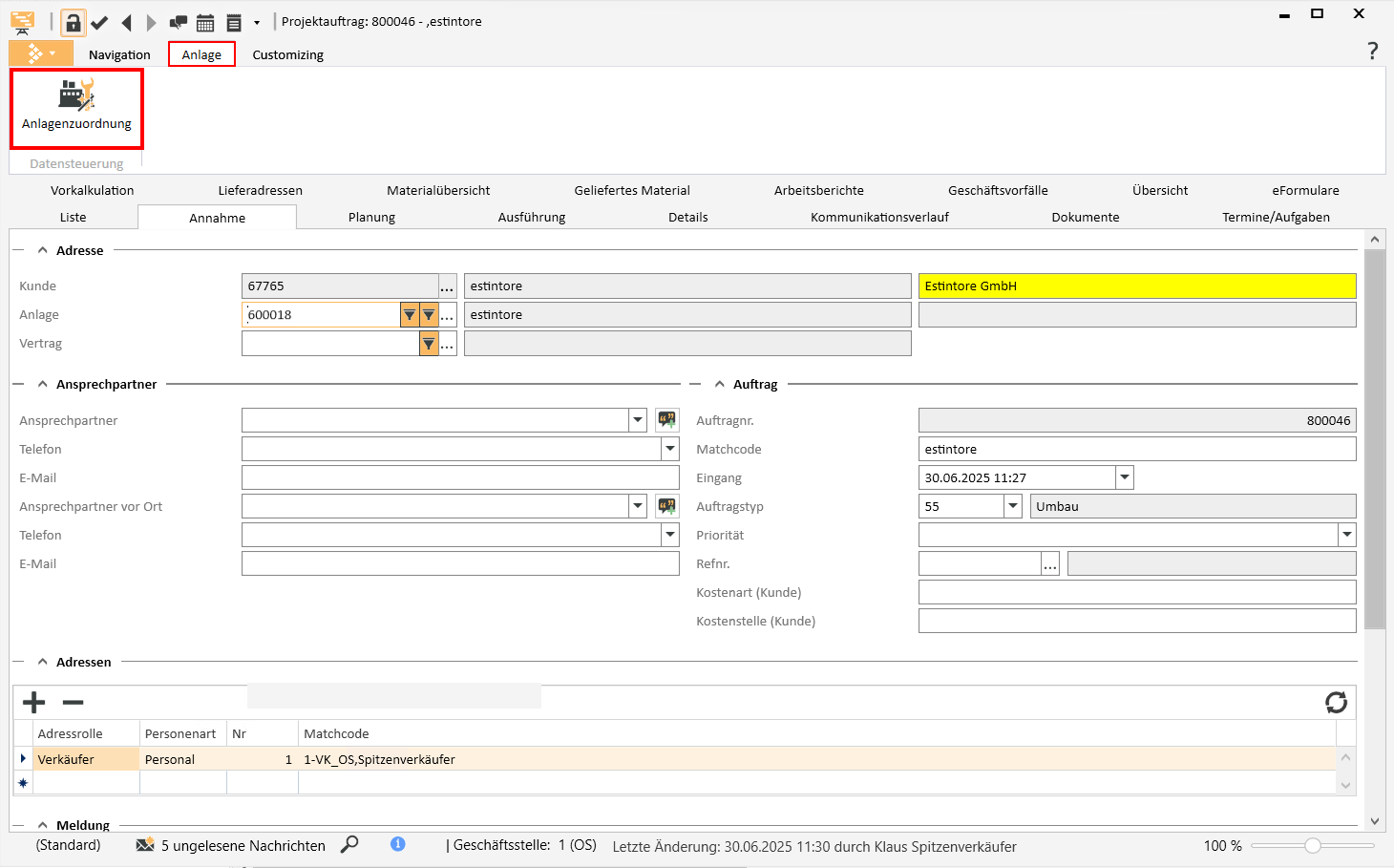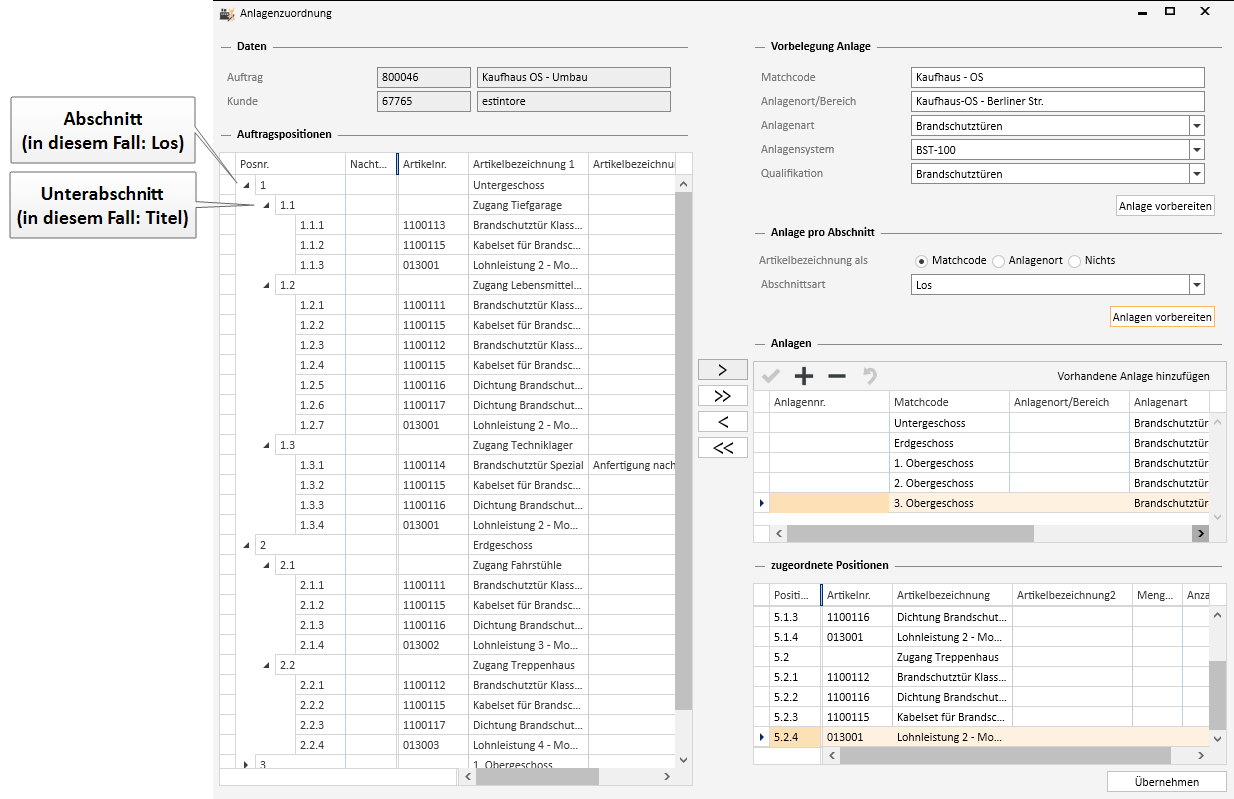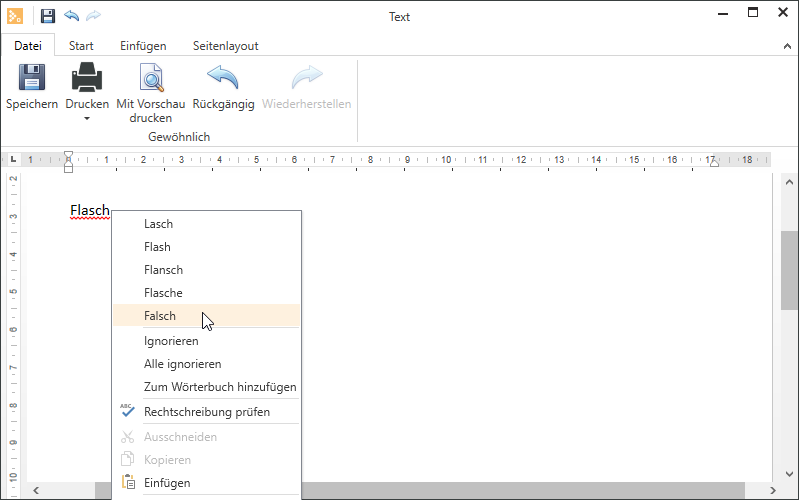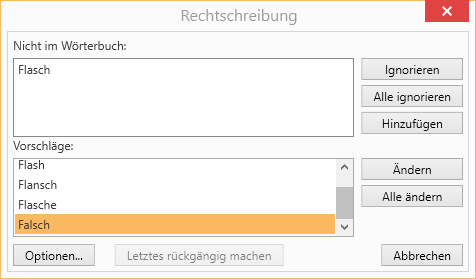Details
Auf dem Register Projekt | Projektaufträge | Details können weitere Angaben zu einem Projektauftrag hinterlegt werden.
Auf der linken Seite des Registers haben Sie noch die Möglichkeit verschieden Unterpunkte auszuwählen, beim Öffnen des Registers ist der Unterpunkt Details - Fakturierung ausgewählt und die entsprechenden Eingabefelder werden auf der rechten Seite angezeigt.
Unterpunkt 'Fakturierung'
Unter dem Punkt Fakturierung stehen zusätzliche Felder für die Eingabe zur Verfügung. Hier werden die für die Fakturierung notwendigen Daten (fakt. Kundennummer, Kostenstelle, Art der Bestimmung des Preises usw.) angezeigt.
Rechnungsdatum
Hier kann für die Fakturierung des Auftrags ein Rechnungsdatum angegeben werden.
Fakt. Kunde
Tragen Sie nun eine Fakturierungskundennummer ein oder wählen eine über das Listenfeld aus der Kundentabelle aus. Bei der Erstellung von Rechnungen werde diese an den Fakturierungskunden adressiert.
Bei Auswahl der Faktura-Kundennummer werden nur Kunden mit dem Kundenstatus Faktura angezeigt.
Welcher der Kundenstatus als Faktura verwendet wird, kann unter Einstellungen | Office | Adressen | Einstellungen - Bereich 'Kunden' -> Kundenstatus Faktura festgelegt werden.
Kostenstelle
Über die Kostenstelle kann eine innerbetriebliche Kostenauswertung erfolgen, zum Beispiel über eine Finanzbuchhaltung oder einen kundenindividuellen Report.
Ist eine entsprechende Auswertung gewünscht, können Sie hier eine Kostenstelle auswählen.
Kostenstellen werden unter Einstellungen | Buchhaltung | Debitoren | Referenzen | Kostenstellen angelegt.
Kostenträger
Wählen Sie hier einen Kostenträger aus der Kostenträgerliste aus.
Kostenträger werden unter Einstellungen | Buchhaltung | Debitoren | Referenzen | Kostenträger angelegt.
Steuerschlüssel
Wählen Sie hier einen abweichenden Mehrwertsteuerschlüssel aus. Dieser Steuerschlüssel wird für die Fakturierung von Rechnungen verwendet.
Die Steuerschlüssel werden unter Einstellungen | Buchhaltung | Allgemein | Referenzen | Steuerschlüssel angelegt.
Für den Versand von elektronischen Rechnungen ist es zwingend erforderlich die entsprechende und richtige Steuerart pro Mehrwertsatz / Steuerschlüssel zu hinterlegen.
Die Auswahl des Mehrwertsteuercodes (Steuerschlüssel) kann ebenfalls hier festgelegt werden sowie die Zahlungsbedingungen.
Zahlungsbed.
Mit dieser Auswahl legen Sie die Zahlungsbedingungen für die Rechnungen fest. Haben Sie eine Zahlungsbedingung ausgewählt, bei der die Option Bankeinzug / Lastschrift ausgewählt wurde, ist es erforderlich unter Mandat ein entsprechendes SEPA-Mandat auszuwählen.
Zahlungsbedingungen inklusive der Zahlungsbedingungstexte in verschiedenen Sprachen werden unter Einstellungen | Buchhaltung | Debitoren | Referenzen | Zahlungsbedingungen angelegt.
Bei der Neuanlage eines Vorgangs wird die Zahlungsbedingung mit 1 vorbelegt, diese kann manuell geändert werden.
Vertriebsgruppe
Sie können dem Vorgang eine Vertriebsgruppe zuordnen.
Vertriebsgruppen können unter Einstellungen | Projekt | Projektverwaltung | Referenzen | Vertriebsgruppen angelegt werden.
Sie können den Anzeigenamen für die Auswahlfelder von Vertriebsgruppe / Vertriebsuntergruppe in den einzelnen Vorgängen unter Einstellungen | Office | CRM | Einstellungen - Bereich 'Vertriebsgruppe / -untergruppe' anpassen.
Beim Buchen eines Auftrags wird die Vertriebsgruppe / Vertriebsuntergruppe aus der Kalkulation übernommen.
Vertriebsuntergruppe
Sie können dem Vorgang auch eine Vertriebsuntergruppe (Vertriebssubgruppe) zuordnen.
Für die Zuordnung einer Vertriebsuntergruppe zu einem Vorgang ist zuerst die Auswahl einer Vertriebsgruppe erforderlich. Nach Auswahl der Vertriebsgruppe können Sie eine der zugeordneten Vertriebsuntergruppen auswählen.
Einer Vertriebsgruppe können mehrere Vertriebsuntergruppen zugeordnet werden.
Vertriebsuntergruppen können unter Einstellungen | Projekt | Projektverwaltung | Referenzen | Vertriebsgruppen im Bereich 'Vertriebsuntergruppen' angelegt werden.
Die Zuordnung einer Vertriebsgruppe zu den Vertriebsuntergruppen können Sie unter Einstellungen | Projekt | Projektverwaltung | Referenzen | Vertriebsgruppen im Bereich 'Zuordnung' festlegen.
Sie können den Anzeigenamen für die Auswahlfelder von Vertriebsgruppe / Vertriebsuntergruppe in den einzelnen Vorgängen unter Einstellungen | Office | CRM | Einstellungen - Bereich 'Vertriebsgruppe / -untergruppe' anpassen.
Beim Buchen eines Auftrags wird die Vertriebsgruppe / Vertriebsuntergruppe aus der Kalkulation übernommen.
Kulanz
Aktivieren Sie diese Option, wenn es sich bei dem Auftrag auf Kulanz handelt.
Die Auswertung dieser Option kann durch einen kundenindividuellen Report erfolgen (siehe auch Kundenindividuelle Reports).
Fakturieren
Ist der Auftrag soweit abgeschlossen und kontrolliert worden, kann er mit der Option Fakturierung zur Berechnung freigegeben werden.
Fakturiert
Ist eine Rechnung für den Auftrag erstellt und gebucht worden, wird die Option Fakturiert hier gesetzt.
Das Feld kann manuell nicht bearbeitet werden.
Vandalismus
Aktivieren Sie diese Option, wenn es sich um einen Auftrag aufgrund von Vandalismus handelt.
Wird die Option Vandalismus im Auftrag gesetzt, wird die Abrechnung über die Vertragskonditionen außer Kraft gesetzt.
Die Option Vandalismus ist auch ohne die Lizenz Vertragskonditionen sichtbar, hat dann aber keine Auswirkung auf den Programmablauf.
Siehe auch Vertragskonditionen
Garantie
Aktivieren Sie diese Option wenn der Auftrag im Rahmen einer Garantie durchgeführt wurde.
Die Auswertung dieser Option kann durch einen kundenindividuellen Report erfolgen (siehe auch Kundenindividuelle Reports).
Zusätzlich können Sie hier die Kontonummer für den Auftrag eintragen.
Projektreferenz / Vertragsreferenz / Bestellreferenz
Diese drei Felder können hier für den elektronischen Rechnungsversand im xRechnungsformat ausgefüllt werden, einige öffentliche Auftraggeber erwarten diese Angaben in der XML-Datei der xRechnung.
Die Felder BT-11 (Projektreferenz), BT-12 (Vertragreferenz) und BT-13 (Bestellreferenz) können in Kalkulation, Auftrag und Vertrag angegeben werden.
Beim Buchen eines Auftrags aus einer Kalkulationsmappe werden die Daten aus der Kalkulation in den Auftrag geschrieben. Bei der Fakturierung eines Auftrags werden die Daten aus dem Auftrag zurück in die Kalkulation kopiert. Bei der Erstellung einer xRechnung aus der Kalkulation werden die Daten dieser Referenzfelder in die XML Rechnungsdatei der xRechnung eingebettet. Bei Vertragsrechnung werden die Daten aus dem Vertrag verwendet.
Sind bei einem Vorgang schon Referenzdaten vorhanden, werden diese verwendet.
Beim Erstellen eines Auftrags wird das Feld mit der Leistungsartikelgruppe aus dem Faktura Kunden oder, wenn kein Faktura Kunde vorhanden, mit der Leistungsartikelgruppe aus dem Kunden vorbelegt (Office | Kunden | Faktura - Bereich 'Fakturierung'. Beim Erstellen von Leistungsartikeln wird die Leistungsartikelgruppe aus dem Auftrag verwendet, falls nicht vorhanden, wird die Leistungsartikelgruppe aus dem Personalstamm des Technikers verwendet.
Die Leistungsartikelgruppe wird einem Mitarbeiter im Personalstamm unter Office | Personal | Details I - Bereich 'Details' im Feld Leistungs-Artikel-Gruppe zugewiesen.
Leistungsartikel werden verwendet, um aus den Arbeitszeiten, Fahrtzeiten und Kilometern aus den Arbeitsberichten zu einem Auftrag, Artikel für die Abrechnung / Fakturierung zu erstellen.
Beim Erstellen eines Auftrags wird das Feld mit dem Pauschalenartikel aus der Anlage bzw. dem Kunden vorbelegt.
Pauschalenartikel werden unter Einstellungen | Buchhaltung | Arbeitsberichte | Referenzen | Pauschalenartikel angelegt.
Beim Erstellen von Leistungsartikeln wird der Pauschalenartikel der Anlage verwendet. Falls der Anlage kein Pauschalenartikel zugeordnet wurde, wird die Pauschale aus dem Kunden bzw. Faktura Kunden verwendet (Priorität: Faktura Kunde - > Kunde).
Einer Anlage kann eine Pauschale auf dem Register Service | Anlagen | Adresse - Bereich 'Gebiet' im Feld Pauschalen zugewiesen werden. Die Zuordnung beim Kunden erfolgt auf dem Register Office | Kunden | Faktura - Bereich 'Fakturierung' im Feld Pauschalenart.
Bereich 'Kontierung'
Konto / Material / Lohn
Wählen Sie hier ein Konto aus der Kontoliste aus.
Konten werden unter Einstellungen | Buchhaltung | Debitoren | Referenzen | Konten angelegt und können auch mit einem Steuerschlüssel verknüpft werden.
Kostenstelle
Über die Kostenstelle kann eine innerbetriebliche Kostenauswertung erfolgen, zum Beispiel über eine Finanzbuchhaltung oder einen kundenindividuellen Report.
Ist eine entsprechende Auswertung gewünscht, können Sie hier eine Kostenstelle auswählen.
Kostenstellen werden unter Einstellungen | Buchhaltung | Debitoren | Referenzen | Kostenstellen angelegt.
Kostenträger
Wählen Sie einen Kostenträger für den Auftrag aus.
Kostenträger können unter Einstellungen | Buchhaltung | Debitoren | Referenzen | Kostenträger angelegt werden.
Bereich 'Fakturaplan'
Über einen Fakturaplan kann definiert werden, wie viel Prozent der Auftragssumme nach wie vielen Tagen fällig wird.
Für die Nutzung der Fakturaplan Funktionalität ist die Lizenz 0125210 - Fakturaplan erforderlich.
Beim Buchen des Projektauftrages aus der Kalkulationsmappe heraus, kann im Dialog Auftrag buchen bereits ein Fakturierungsplan festgelegt werden. In diesem Bereich wird der Fakturierungsplan mit den entsprechenden Beträgen, Fälligkeiten und ggf. einem Sicherheitseinbehalt angezeigt.
Fällige Teilschritte des Fakturaplans werden rot hinterlegt dargestellt.
Für die Auswahl eines Fakturierungsplans ist die Berechtigung Projekt - Auftrag – Aufträge Fakturaplan erforderlich.
Zum Ändern eines Fakturaplan im Projektauftrag wird die Berechtigung Projekt - Auftrag – Aufträge Fakturaplan ändern benötigt.
Um einen fälligen Teilschritt eines Fakturaplan abzurechnen, klicken Sie in der Symbolleiste Navigation im Bereich Faktura auf die Schaltfläche Auftrag abrechnen - gemäß Fakturaplan.
Die Abrechnung erfolgt über eine bereits bestehende und neu anzulegende Kalkulationsmappe. Für den zu berechnenden Betrag wird der im Fakturaplan hinterlegte Artikel mit den entsprechenden Artikeltexten verwendet. Ist im Fakturaplan kein Artikel ausgewählt worden, wird ein diverser Artikel mit dem Betrag in die Kalkulationsmappe eingefügt.
Fakturaplancode
In diesem Feld wird der aktuell festgelegte Fakturaplan angezeigt.
Mit der entsprechenden Berechtigung kann der Fakturaplan an dieser Stelle noch geändert werden, wenn noch keine Rechnung zum Projektauftrag erstellt worden ist.
Für die Auswahl eines Fakturaplans ist die Berechtigung Projekt - Auftrag – Aufträge Fakturaplan erforderlich.
Zum Ändern eines Fakturaplan im Projektauftrag wird die Berechtigung Projekt - Auftrag – Aufträge Fakturaplan ändern benötigt.
Bei Auswahl eines anderen Fakturaplancodes wird der aktuelle Fakturaplan gelöscht. Durch einen entsprechenden Hinweis werden Sie darauf aufmerksam gemacht.
Faturapläne können unter Einstellungen | Projekt | Projektverwaltung | Referenzen | Fakturaplan angelegt werden.
Unterpunkt 'Archiv'
Auf dem Register Archiv können Informationen für die Dokumentation der Anlagenvorgänge eingegeben werden. In diesem Memofeld können Sie zusätzliche Informationen zu dem aktuellen Auftrag hinterlegen.
Bei der Bearbeitung eines Memofeldes stehen Ihnen die Funktionen der Symbolleiste Richtexttools / Text zur Verfügung.
Sind Bemerkungen zu Arbeitsberichten zu diesem Auftrag vorhanden, werden diese im Bereich Bemerkungen Arbeitsberichte angezeigt.
Funktionen / Symbolleisten
In den Symbolleisten (Ribbon / RibbonBar) oberhalb des Registers stehen Ihnen verschiedene Funktionen zur Verfügung.
Der Aufbau der Symbolleisten ist abhängig von aktuellen Modul / Register.
Einige Symbolleisten werden nur bei der Bearbeitung bestimmter Felder eingeblendet, wie zum Beispiel die Symbolleiste Text bei RichText-Feldern.
eserp Symbolleiste / Ribbon Menü
In den Detaildatensätzen / Detailfenstern steht Ihnen das ![]() eserp Symbolleiste (Ribbon Menü) mit zentral erreichbaren Funktionen zur Verfügung. Die
eserp Symbolleiste (Ribbon Menü) mit zentral erreichbaren Funktionen zur Verfügung. Die ![]() eserp Symbolleiste ist immer links neben den weiteren Symbolleisten oberhalb im Fenster angeordnet.
eserp Symbolleiste ist immer links neben den weiteren Symbolleisten oberhalb im Fenster angeordnet.
Folgende Menüpunkte können in der ![]() eserp Symbolleiste in Abhängigkeit vom jeweiligen Vorgang, Berechtigung und Lizenzen zur Verfügung stehen :
eserp Symbolleiste in Abhängigkeit vom jeweiligen Vorgang, Berechtigung und Lizenzen zur Verfügung stehen :
 Gehe zu
Gehe zu
Im eserp ist eine allgemeine Sprungfunktion (![]() Gehe Zu) zu jeweils abhängigen Modulen und das Kopieren eines Formularlinks vorhanden.
Gehe Zu) zu jeweils abhängigen Modulen und das Kopieren eines Formularlinks vorhanden.
Aktionen - Formularlink kopieren
In der Detailansicht von Vorgängen / Adressen ist es möglich über die ![]() eserp Symbolleiste (Ribbon-Menü) einen Formularlink zu generieren. Formularlinks können verteilt werden und dienen als Navigationshilfe zu einem Detaildatensatz.
eserp Symbolleiste (Ribbon-Menü) einen Formularlink zu generieren. Formularlinks können verteilt werden und dienen als Navigationshilfe zu einem Detaildatensatz.
Durch Benutzung der Formularlinks wird das Auffinden von Detaildaten vereinfacht.
![]() Formular-Link kopieren
Formular-Link kopieren
Um ein Formularlink zu erzeugen, wählen Sie in der ![]() eserp Symbolleiste den Menüpunkt
eserp Symbolleiste den Menüpunkt ![]() Gehe Zu und dort den Unterpunkt
Gehe Zu und dort den Unterpunkt ![]() Formular-Link kopieren.
Formular-Link kopieren.
Der Link befindet sich nun in der Zwischenablage.
Formularlink: eso://Customer?id=67743
Ein Formularlink kann in die Dashboard-Suche eingefügt werden, der entsprechende Datensatz wird dann angezeigt (Berechtigung vorausgesetzt).
Siehe auch Suche (Dashboardsuche)
Verknüpfte Daten
Über die Gehe zu / Sprungfunktion kann zu anderen Modulen gesprungen werden, die mit dem aktuellen Vorgang in Verbindung stehen.
Sie können direkt aus einem Kundendatensatz zu den Anlagen oder Verträgen des Kunden springen.
Zum Ausführen der Sprungfunktion gibt es in der ![]() eserp Symbolleiste den Menüpunkt
eserp Symbolleiste den Menüpunkt ![]() Gehe zu.
Gehe zu.
Im Bereich Verknüpfte Daten werden die zur Verfügung stehenden Sprungziele angezeigt.
Wenn Sie einen Eintrag in der Liste anklicken, wird das entsprechende Modul mit dem verknüpften Datensatz aufgerufen.
Gehe zu im Kontextmenü
Die Sprungfunktion steht auch an vielen Stellen im Programm über die rechte Maustaste im Kontextmenü zur Verfügung.
 Report
Report
Für den Ausdruck oder das Versenden von den angezeigten Informationen einer Adresse oder eines Vorgangs können Reports verwendet werden.
Über den Menüpunkt ![]() Report im
Report im ![]() eserp Symbolleiste werden die Reports angezeigt, welche für den aktuellen Programmeinstiegspunkt registriert sind.
eserp Symbolleiste werden die Reports angezeigt, welche für den aktuellen Programmeinstiegspunkt registriert sind.
Wählen Sie einen der aufgelisteten Reports aus. Die Ausgabe kann per E-Mail (![]() Versenden), auf dem Bildschirm (
Versenden), auf dem Bildschirm (![]() Vorschau) oder per Ausdruck (
Vorschau) oder per Ausdruck (![]() Drucken) erfolgen.
Drucken) erfolgen.
Beim Ausdruck kann noch die Anzahl der zu druckenden Exemplare festgelegt und ein Drucker ausgewählt werden.
Siehe auch Registrierung
 Änderungsverlauf anzeigen
Änderungsverlauf anzeigen
Über den Menüpunkt ![]() Änderungsverlauf anzeigen im
Änderungsverlauf anzeigen im ![]() eserp Symbolleiste können Sie sich einen Report aus dem Reporteinstiegspunkt Datensatz Änderungshistorie anzeigen lassen. Diese Funktion ist ebenfalls in Listen / Tabellen via Kontextmenüeintrag verfügbar, um die Änderungen an Detaildatensätzen anzuzeigen.
eserp Symbolleiste können Sie sich einen Report aus dem Reporteinstiegspunkt Datensatz Änderungshistorie anzeigen lassen. Diese Funktion ist ebenfalls in Listen / Tabellen via Kontextmenüeintrag verfügbar, um die Änderungen an Detaildatensätzen anzuzeigen.
Dieser Report wird in dem Reporteinstiegspunkt Datensatz Änderungshistorie (Gruppen) hinterlegt.
Die Reporteinstiegspunkte Datensatz Änderungshistorie, Datensatz Änderungshistorie (Gruppen) und Datensatz Änderung - Einzelne Änderung werden nur angezeigt, wenn die Lizenz für esLog vorhanden ist. Zusätzlich wird die Tabelle RevGrup benötigt.
Detailanzeige von Datenänderungen
Zusätzlich können Sie die einzelnen Einträge der Änderungshistorie im Detailfenster eines Vorgangs / Adresse mit einem Doppelklick auf den Bereich Letzte Änderung [Datum / Uhrzeit] durch [Benutzername] (unterer Rand des Detailfensters) aufrufen.
Über das ![]() Drucken Symbol können einzelne Datensatzänderungen über den Basisreport ES_revisionChangedDatarecord angezeigt bzw. ausgedruckt werden. Ein entsprechender Report kann unter dem Programmeinstiegspunkt Datensatz Änderung - Einzelne Änderung registriert werden.
Drucken Symbol können einzelne Datensatzänderungen über den Basisreport ES_revisionChangedDatarecord angezeigt bzw. ausgedruckt werden. Ein entsprechender Report kann unter dem Programmeinstiegspunkt Datensatz Änderung - Einzelne Änderung registriert werden.
Nach der Auswahl des Reports können Sie den Report ausdrucken (Schaltfläche Drucken) oder am Bildschirm anzeigen lassen (Schaltfläche Vorschau).
Auswahl des Reports
Es werden nur Änderungen der eserp Anwendungen (eserp Desktop, esweb etc.) protokolliert, wenn die Datenbankprotokollierung für die entsprechende Tabelle aktiviert worden ist. Änderungen durch weitere Programme (Datenbank-Tools etc.) können nicht aufgezeichnet werden.
Vorschau des Reports - keine Änderungen protokolliert
Vorschau des Reports - Änderungen protokolliert
Unter dem Menüpunkt Werkzeuge | Datenbankprotokollierung können Programmbereiche aktiviert werden, bei denen eine detaillierte Änderungshistorie protokolliert werden soll (Revisionslogik). Für jeden Bereich kann ein Report ausgeführt werden, der angibt, wann Datensätze gelöscht wurden. Bei aktivierter Detailprotokollierung gibt der Report auch aus, was für Datensätze gelöscht wurden.
 Workflow anlegen
Workflow anlegen
Bereits definierte Workflow-Prozesse können über diese Schaltfläche ausgewählt und gestartet werden. Es werden nur Workflow-Prozesse angezeigt, die der aktuellen oder keiner Vorgangsart zugeordnet sind.
Wählen Sie den gewünschten Workflow aus der Liste aus und klicken dann auf die Schaltfläche Workflow starten. Bei Bedarf kann noch eine Nachricht eingetragen werden.
Es wird ein Fenster mit der Übersicht des Workflows geöffnet (Termin / Aufgabenübersicht). Sie können hier die einzelnen Schritte bearbeiten und auch zum jeweils nächsten Schritt wechseln (Schaltfläche Nächster Schritt in der Symbolleiste Navigation).
 Workflow anzeigen
Workflow anzeigen
Bereits gestartete Workflows lassen sich über diese Schaltfläche anzeigen.
Mit einem Doppelklick können Sie ein Fenster mit der Übersicht des Workflows öffnen (Diagramm / Aufgaben).
![]() Schließen
Schließen
Schließt das aktuelle Formular / Modul.
Sind noch ungespeicherte Änderungen vorhanden, werden Sie in einer Meldung darauf hingewiesen.
Sie können dann entscheiden, ob die Änderungen gespeichert (Ja), nicht gespeichert (Nein) oder das Schließen abgebrochen werden soll (Abbrechen).
Bereich 'Datensatz editieren'
![]() Bearbeiten
Bearbeiten
Klicken Sie auf die Schaltfläche ![]() Bearbeiten um das Formular in den Bearbeitungsmodus zu versetzen.
Bearbeiten um das Formular in den Bearbeitungsmodus zu versetzen.
Im Bearbeitungsmodus stehen dann die üblichen Eingabe-Elemente zur Verfügung.
Existieren geänderte Daten und das Formular wird geschlossen oder der Datensatz wird gewechselt erscheint eine Quengelabfrage, ob die geänderten Daten übernommen- oder verworfen werden sollen.
So lange Eingaben nicht aktiv gespeichert wurden, das Formular nicht geschlossen oder der Datensatz gewechselt wurde, können Änderungen durch die Schaltfläche ![]() Änderungen verwerfen Rückgängig gemacht werden.
Änderungen verwerfen Rückgängig gemacht werden.
Detaildatensätze können auch direkt im Bearbeiten-Modus geöffnet werden. Deaktivieren Sie dazu unter Einstellungen | Allgemein | Allgemein | Einstellungen | System Einstellungen - Bereich 'Programmverhalten' die Option Detaildaten nicht automatisch bearbeiten.
Siehe auch Datensatz bearbeiten
![]() Übernehmen
Übernehmen
Geänderte Daten können immer aktiv gespeichert werden, indem die Schaltfläche ![]() Übernehmen angeklickt wird.
Übernehmen angeklickt wird.
![]() Übernehmen und Schließen
Übernehmen und Schließen
Mit der Funktion ![]() Übernehmen und Schließen können Sie in einem Schritt die geänderten Daten speichern und das Eingabe-Formular / Modul schließen.
Übernehmen und Schließen können Sie in einem Schritt die geänderten Daten speichern und das Eingabe-Formular / Modul schließen.
![]() Änderungen verwerfen
Änderungen verwerfen
So lange Eingaben nicht aktiv gespeichert wurden, das Formular nicht geschlossen oder der Datensatz gewechselt wurde, können Änderungen durch die Schaltfläche ![]() Änderungen verwerfen rückgängig gemacht werden.
Änderungen verwerfen rückgängig gemacht werden.
Bereich 'Datensatz wechseln'
Jede Detailansicht erhält eine Kopie der aktuellen Listenansicht des Moduls. Sichtbar ist diese unter dem Register Liste in der Detailansicht. Dadurch kann auch in der Detailansicht mit Hilfe der Navigationsschaltflächen durch die ursprüngliche Liste navigiert werden.
Ist beim Öffnen der Detailansicht ein Filter oder eine Suche aktiv, wird sich dieses auch auf die Anzeige auf dem Register Liste aus.
![]() Erster
Erster
Springt zum ersten Datensatz in der Liste. Es wird dabei die Sortierung auf dem Register Liste beachtet.
![]() Vorheriger
Vorheriger
Blättert zum vorherigen Datensatz in der Liste. Es wird dabei die Sortierung auf dem Register Liste beachtet.
![]() Nächster
Nächster
Blättert zum nächsten Datensatz in der Liste. Es wird dabei die Sortierung auf dem Register Liste beachtet.
![]() Letzter
Letzter
Springt zum letzten Datensatz in der Liste. Es wird dabei die Sortierung auf dem Register Liste beachtet.
Bereich 'Sonstiges'
Bereich 'Techniker'
![]() Techniker finden
Techniker finden
Über diese Schaltfläche wird das Dispatching (hier: Arbeitsverteilung) aufgerufen, mit der die Technikerortung einhergeht. Sind die entsprechenden Lizenzen vorhanden kann diese Schaltfläche angeklickt werden.
Eine ausführliche Beschreibung der Funktionsweise finden sie unter Dispatching
![]() Auftrag an Techniker senden
Auftrag an Techniker senden
Zusätzlich zur Eintragung in den Kalender kann der Termin über die Schaltfläche E-Mail versenden aus dem Terminfenster oder aus dem Serviceauftrag mit der Schaltfläche Auftrag an Techniker senden als Benachrichtigung an den Techniker versendet werden. Es wird ein Kontakt mit den Angaben aus dem Serviceauftrag und dem Termin erstellt. Der so erstellte Kontakt wird im Kommunikationsverlauf gespeichert und kann anschließend als E-Mail, SMS oder esNachricht an den Techniker versendet werden.
![]() In Kalender eintragen
In Kalender eintragen
Sollen Termine in den Kalender eingetragen werden (über die Symbolleiste Navigation -> In Kalender eintragen), ist es erforderlich einen Techniker und ein das Datum Termin / Beginn einzutragen.
Im Bereich Beschreibung kann die auszuführende Tätigkeit und Hinweise für den Techniker hinterlegt werden.
![]()
Über diese Schaltfläche wird ein separates Fenster mit den wichtigsten Informationen zur Anlage (Anlagendaten, Vertrag, Inspektionsaufträge, Aufträge und Reports) zur Information angezeigt.
![]() Druckdokument anzeigen
Druckdokument anzeigen
Ist bereits für den Auftrag eine Auftragsbestätigung gedruckt worden, können Sie sich das Dokument jederzeit nochmals aufrufen. Nutzen Sie hierzu die Schaltfläche Druckdokument anzeigen.
Bereich 'Faktura'
Auftrag abrechnen
Über diese Funktion kann ein Projektauftrag über eine Kalkulationsmappe abgerechnet werden. Sie können eine bestehende Kalkulationsmappe auswählen oder eine neue Mappe anlegen, die jeweilige Kalkulationsmappe wird dabei mit dem Auftrag verknüpft. Mit einem Klick auf die Schaltfläche können Sie noch festlegen, auf welcher Grundlage die Abrechnung des Auftrags erfolgen soll, die entsprechende Optionen werden als Kontextmenü angezeigt.
-
gemäß beauftragter Positionen
Die Abrechnung erfolgt auf Basis der Postionen, die im Ursprungsauftrag enthalten waren.
-
gemäß Aufmaß
Sind zu dem Auftrag bereits Aufmaße erstellt worden, können Sie den Auftrag anhand eines oder mehrerer Aufmaße berechnen.
-
gemäß gelieferter Positionen
Sollen nur bereits gelieferte Positionen berechnet werden, verwenden Sie diese Option.
-
gemäß Fakturaplan
Hierüber können fällige Teilschritte eines Fakturierungsplanes für einen Projektauftrag abgerechnet werden. Der Fakturaplan wird entweder beim Buchen eines Projektauftrages in der Kalkulationsmappe festgelegt oder nachträglich auf dem Register Projekt | Projektaufträge | Details (Unterpunkt 'Fakturierung' - Fakturaplan)
-
Leere Kalkulation anlegen
Über diese Auswahl können Sie eine leere Kalkulationsmappe anlegen, die mit dem Auftrag verknüpft ist. Diese kann zum Beispiel verwendet werden, um eine Akonto-Rechnung für den Auftrag zu erstellen.
![]() Provisionsparameter
Provisionsparameter
Über die Schaltfläche ![]() Provisionsparameter wird ein Fenster zum Festlegen der Provisionsformel und der Provisionssätze geöffnet.
Provisionsparameter wird ein Fenster zum Festlegen der Provisionsformel und der Provisionssätze geöffnet.
In diesem Fenster werden die Voreinstellungen für eine automatische Provisionsabrechnung getroffen.
Für die Provisionsabrechnung ist es erforderlich, dass unter Einstellungen | Buchhaltung | Debitoren | Einstellungen | Provision - Bereich 'Allgemein' die Option Mit Provisionsabrechnung aktiviert wurde. Sie können dort auch eine generelle Provisionsformel festlegen.
Beispiel für Provisionsparameter eines Projektauftrages
Für die automatische Provisionsabrechnung sind drei Bereiche verfügbar. Jeder dieser Bereiche wirkt sich unterschiedlich auf die Berechnung und damit die Erstellung einer Provisionsabrechnung aus.
Im Bereich Provisionsformel kann eine Berechnungsformel für die Provisionsabrechnung ausgewählt werden.
Als Voreinstellung kann hier eine Formel unter Einstellungen | Buchhaltung | Debitoren | Einstellungen | Provision - Bereich 'Allgemein' festgelegt werden.
Im Bereich Provisionssätze werden die unterschiedlichen Prozentsätze für die Berechnung der Provision hinterlegt. Diese Sätze werden immer als Prozentwert erfasst.
Wird auf der Registerkarte Kalkulationsmappe | ein Verkäufer für die jeweilige Kalkulation hinterlegt, so werden hier automatisch seine in den Personalstammdaten hinterlegten Provisionsdaten (Office | Personal | Details II - Bereich 'Provisionssätze') in die Kalkulation übernommen und können ebenfalls geändert werden.
Im Bereich Aufteilung legen Sie fest, welcher Mitarbeiter welchen Anteil an der errechneten Provision erhält.
Über die ![]() Schaltfläche im Navigator können Sie einen weiteren Datensatz der Liste hinzufügen. Wählen Sie über das
Schaltfläche im Navigator können Sie einen weiteren Datensatz der Liste hinzufügen. Wählen Sie über das ![]() Auswahlfeld eine Adresse aus, hier stehen Ihnen die Adressarten Personal, Geschäftspartner, Lieferanten und Kunden für die Aufteilung zur Verfügung.
Auswahlfeld eine Adresse aus, hier stehen Ihnen die Adressarten Personal, Geschäftspartner, Lieferanten und Kunden für die Aufteilung zur Verfügung.
Für jede Adresse können Sie einen prozentualen Anteil an der Provision festlegen.
Bei der Aufteilung ist es erforderlich, dass die Summe der Anteile 100% ergibt.
Für die Provisionsabrechnung wird ein kundenindividueller Report benötigt.
Bereich 'Erledigen'
Erledigen / Unerledigt setzen / Technisch erledigt
Mit der Schaltfläche Erledigen können Sie einen Auftrag auf erledigt setzen.
Es ist zu beachten, dass keine Arbeitsberichte zu bereits auf erledigt gesetzte Aufträge angelegt bzw. bearbeitet werden können. Es kann auch kein Material mehr auf diese Aufträge / Belege gebucht werden.
Unerledigt setzen
Mit der Schaltfläche Unerledigt setzen kann ein als Erledigt gekennzeichneter Auftrag wieder zur Bearbeitung geöffnet werden.
Technisch erledigen
Diese Schaltfläche kann ausgewählt werden, wenn unter Einstellungen | Projekt | Projektverwaltung | Einstellungen | Auftrag - Bereich 'Status' ein Statuswert für Technisch erledigt bei der jeweiligen Auftragsart hinterlegt ist.
Durch Anklicken der Schaltfläche wird der hinterlegte Auftragsstatus eingetragen. Ist im Datumsfeld Technisch erledigt am (Register Ausführung) noch kein Wert hinterlegt, so wird das aktuelle Datum eingetragen. Ist bereits ein Datum eingetragen, wird keine Änderung vorgenommen.
Bereich 'Aktionen'
![]() Neue Angebotskalkulation
Neue Angebotskalkulation
Mit dieser Schaltfläche können Sie für die aktuelle Adresse eine neue Angebotskalkulation anlegen. Dabei haben Sie die Wahl zwischen der Anlage einer neuen Kalkulationsmappe oder der Auswahl einer bestehenden Kalkulationsmappe.
![]() Aus Vorlage /
Aus Vorlage / ![]() Aus GAEB-Datei
Aus GAEB-Datei
Klicken Sie auf das ![]() Symbol innerhalb der Schaltfläche, haben Sie noch die Möglichkeit eine Angebotskalkulation aus einer Vorlage oder einer GAEB-Datei zu erstellen. Dabei haben Sie die Wahl zwischen der Anlage einer neuen Kalkulationsmappe oder der Auswahl einer bestehenden Kalkulationsmappe bevor Sie die Angebotsvorlage oder die GAEB-Datei auswählen.
Symbol innerhalb der Schaltfläche, haben Sie noch die Möglichkeit eine Angebotskalkulation aus einer Vorlage oder einer GAEB-Datei zu erstellen. Dabei haben Sie die Wahl zwischen der Anlage einer neuen Kalkulationsmappe oder der Auswahl einer bestehenden Kalkulationsmappe bevor Sie die Angebotsvorlage oder die GAEB-Datei auswählen.
Bestehende Kalkulationsmappen werden zunächst auf die aktuell Adresse gefiltert.
![]() Nachtrag aus Aufmaß
Nachtrag aus Aufmaß
Werden beim Erstellen eines Aufmaßes für einen Auftrag zusätzliche Positionen erfasst, können Sie über die Funktion Nachtrag auf Aufmaß einen Nachtrag zum ursprünglichen Auftrag erstellen.
Sie können aus der Liste ein entsprechendes Aufmaß auswählen. Die Liste ist als Vorgabe auf die Aufmaße zum Projektauftrag gefiltert.
![]() Schließen
Schließen
Schließt das aktuelle Formular / Modul.
Sind noch ungespeicherte Änderungen vorhanden, werden Sie in einer Meldung darauf hingewiesen.
Sie können dann entscheiden, ob die Änderungen gespeichert (Ja), nicht gespeichert (Nein) oder das Schließen abgebrochen werden soll (Abbrechen).
Bereich 'Datensteuerung'
![]() Anlagenzuordnung
Anlagenzuordnung
Die ![]() Anlagenzuordnung (Anlagenerstellungsassistent) unterstützt Sie beim Generieren von mehreren Anlagen zu einem Auftrag, zum Beispiel für Brandschutztüren oder Aufzüge.
Anlagenzuordnung (Anlagenerstellungsassistent) unterstützt Sie beim Generieren von mehreren Anlagen zu einem Auftrag, zum Beispiel für Brandschutztüren oder Aufzüge.
Der Anlagenzuordnung ist verfügbar, wenn die Lizenz 0140110 - Erweitertes Anlagenmanagement vorhanden ist.
Für die Nutzung des Erweiterten Anlagenmanagements im esmobile ist die Lizenz 1310350 - esmobile erw. Anlagenmanagement erforderlich.
Beim Buchen eines Auftrages aus einer Kalkulation heraus kann nur eine neue Anlage angelegt werden, die Auftragspositionen werden als Anlagenpositionen übernommen.
Sollen aus einen Auftrag mehrere Anlagen neu erstellt werden und eine individuelle Zuordnung der Anlagenpositionen aus den Auftragspositionen erfolgen (zum Beispiel pro Los oder Titel) können Sie die ![]() Anlagenzuordnung verwenden.
Anlagenzuordnung verwenden.
Sie können die Anlagenzuordnung an folgenden Stellen aufrufen:
Beim Aufruf wird für den aktuellen Projektauftrag der Assistent Anlagenzuordnung geöffnet.
Die Funktion ![]() Anlagenzuordnung kann nur ausgeführt werden, wenn eine der folgenden Berechtigungen vorhanden ist:
Anlagenzuordnung kann nur ausgeführt werden, wenn eine der folgenden Berechtigungen vorhanden ist:
-
Service | Objektverwaltung | Anlagen ändern
-
Service | Objektverwaltung | Anlagen ändern (nur eigene)
-
Service | Objektverwaltung | Anlagen ändern (nur eigene GS)
Assistent Anlagenzuordnung
Bereich 'Daten'
Auftrag
Im Assistenten werden die Daten zum Auftrag (Matchcode, Objektbezeichnung, Kunde, Anlage) angezeigt.
Kunde
Die Anlage des Auftrags (im Auftragsdatensatz hinterlegt) wird hier als Hauptanlage bezeichnet.
Ist im Auftrag / Kalkulation eine Anlage hinterlegt (Hauptanlage) werden deren Daten (Matchcode, Anlagenort, Gebäude, Anlagenart, Anlagensystem und Qualifikation) im Bereich Vorbelegung Anlagendaten angezeigt und eine vorbereitete Anlage mit diesen Daten angelegt, damit auch der Hauptanlage Positionen zugeordnet werden können.
Liste Auftragspositionen
In der Liste werden die Positionen der Anlage inklusive der Auftragsstruktur (Lose und Titel) aufgelistet.
Lose und Titel können für eine bessere Übersicht über das ![]() -Symbol eingeklappt werden.
-Symbol eingeklappt werden.
Es stehen Such- und Filterfunktionen über das Kontextmenü in der Liste zur Verfügung. Klicken Sie dazu mit der rechten Maustaste auf eine Spaltenüberschrift und wählen die Einträge Suchfeld einblenden oder Filter bearbeiten.
Über die Spaltenfilter kann die Liste nach bestimmten Kriterien eingeschränkt werden, siehe auch Listen-Funktionen.
Bereich 'Vorbelegung Anlage'
In diesem Bereich können Sie für die zu erstellenden Anlagen Vorgaben hinterlegen.
Matchcode
Tragen Sie einen Matchcode (Suchbegriff) in diesem Feld ein, der für die erstellten Anlagen eingetragen werden soll.
Anlagenort / Bereich
Hier können Sie einen Anlagenort / Bereich für die zu erstellenden Anlagen vorgeben.
Anlagenart
Als Vorgabe für die zu erstellenden Anlagen kann hier die Anlagenart der Anlage ausgewählt werden.
Anlagenarten werden in der Tabelle werden unter Einstellungen | Service | Objektverwaltung | Referenzen | Anlagenarten angelegt und können einer Anlage unter Service | Anlagen | Details - Bereich 'Anlagentyp' auch nachträglich im Feld Art zugeordnet werden.
Anlagensystem
Wählen Sie ein Anlagensystem aus. Die Auswahl ist abhängig von der ausgewählten Anlagenart.
Die Anlagenarten und die zugeordneten Anlagensysteme werden unter Einstellungen | Service | Objektverwaltung | Referenzen | Anlagenarten verwaltet.
Qualifikation
Über den zugeordneten Qualifikationscode ist es möglich beim Erstellen eines Serviceauftrages zu der Anlage, die Anzeige der zuständigen bzw. zugelassenen Techniker auf die Mitarbeiter zu beschränken, die ebenfalls die zugehörige Qualifikation besitzen.
Folgende Einstellungen sind für diese Funktionalität notwendig:
-
Unter Einstellungen | Service | Serviceverwaltung | Einstellungen | Serviceauftrag - Bereich 'Allgemein' ist die Option Auswahl des zuständigen Technikers über Qualifikationscode aktiviert.
-
Die Qualifikationscodes bei den Mitarbeitern werden unter Office | Personal | Kompetenzen - Bereich 'Geschulte Systeme' hinterlegt.
Jedem Mitarbeiter können dabei beliebig viele Qualifikationscodes zugeordnet werden.
Qualifikationscodes können unter Einstellungen | Allgemein | Allgemein | Referenzen | Personalqualifikationen angelegt und verwaltet werden.
Anlage vorbereiten
Über die Anlage vorbereiten-Schaltfläche können weitere Anlagen angelegt werden. Die neuen Datensätze werden mit den Daten aus Vorbelegung Anlagendaten vorbelegt.
Bereich 'Anlage pro Abschnitt'
Haben Sie den Projektauftrag mit Abschnitten (Lose, Titel etc.) strukturiert, können Sie eine Anlage je Abschnittsart anlegen.
Artikelbezeichnung als
Werden Abschnitte eines Projektauftrags über die Schaltflächen Anlagen vorbereiten als Anlage übernommen, können Sie festlegen, wie und als was die Bezeichnung der dem Abschnitt zugeordneten Artikel übernommen werden soll.
-
Matchcode
Die Abschnittsbezeichnung wird bei dieser Auswahl als Anlagen-Matchcode übernommen. Es wird dabei die erste nicht-leere Zeile des Langtextes als Bezeichnung verwendet.
-
Anlagenort
Die Bezeichnung des Abschnitts wird bei dieser Auswahl als Anlagenort / Bereich übernommen. Es wird dabei die erste nicht-leere Zeile des Langtextes als Bezeichnung verwendet.
-
Nichts
Die Abschnittsbezeichnung wird bei dieser Auswahl nicht für die zu erstellende Anlage berücksichtigt.
All diese Aktionen finden nur im Assistenten statt. Ein Eintrag in der Datenbank wird erst vorgenommen, wenn die Schaltfläche Übernehmen gedrückt wird.
Anlagen vorbereiten
Über die Schaltfläche Anlagen vorbereiten im Bereich Anlage pro Abschnitt bereiten Sie pro Abschnittsart (Los, Titel etc.) eine Anlage vor (Daten werden aus Vorbelegung Anlagendaten übernommen) und ordnen die zu dem Abschnitt gehörenden Positionen der vorbereiteten Anlage zu.
Bereich 'Anlagen'
In diesem Bereich werden die bereits vorbereiteten Anlagen angezeigt. Die Anlagennr. wird erst gefüllt, wenn die Anlagenzuordnung über die Schaltfläche Übernehmen geschlossen wird. Sie können der ausgewählten Anlage manuell Auftragspositionen über die Schaltflächen ![]() /
/ ![]() zuweisen, siehe auch Bereich 'zugeordnete Positionen'.
zuweisen, siehe auch Bereich 'zugeordnete Positionen'.
Über die ![]() Schaltflächen können Sie manuell weitere Anlagen ohne die Angaben aus dem Bereich Vorbelegung Anlage anlegen. Die für Anlage notwendigen Angaben können in der Liste ergänzt werden. Die Anlagennr. wird erst gefüllt, wenn die Anlagenzuordnung über die Schaltfläche Übernehmen geschlossen wird.
Schaltflächen können Sie manuell weitere Anlagen ohne die Angaben aus dem Bereich Vorbelegung Anlage anlegen. Die für Anlage notwendigen Angaben können in der Liste ergänzt werden. Die Anlagennr. wird erst gefüllt, wenn die Anlagenzuordnung über die Schaltfläche Übernehmen geschlossen wird.
Sind bereits Anlagen vorhanden und Sie möchten diesen Positionen aus dem Projektauftrag zuordnen, können Sie über die Schaltfläche Vorhandene Anlage hinzufügen diese Anlagen auswählen.
Bereich 'zugeordnete Positionen'
Unter Auftragspositionen können Auftragspositionen vorbereiteten Anlagen zugeordnet werden.
Die Zuordnung einer Position zu einer Anlage ist möglich, wenn die Position noch keiner anderen Anlage zugeordnet ist.
Mit der Schaltfläche ![]() werden die aktuell selektierten Auftragspositionen der Anlage zugeordnet. Ist ein Los bzw. ein Titel selektiert wird die entsprechende Position und alle untergeordneten Positionen der Anlage zugeordnet, wenn eine Zuordnung möglich ist.
werden die aktuell selektierten Auftragspositionen der Anlage zugeordnet. Ist ein Los bzw. ein Titel selektiert wird die entsprechende Position und alle untergeordneten Positionen der Anlage zugeordnet, wenn eine Zuordnung möglich ist.
Mit der Schaltfläche ![]() werden alle Positionen des Auftrags, bei den eine Zuordnung möglich ist, der aktuellen Anlage zugeordnet.
werden alle Positionen des Auftrags, bei den eine Zuordnung möglich ist, der aktuellen Anlage zugeordnet.
Übernehmen
Mit der Schaltfläche Übernehmen werden die vorgenommen Änderungen für die Auftragszuordnung in der Datenbank gespeichert und der Assistent wird geschlossen.
Beim Speichern werden folgende Aktionen ausgeführt:
-
Alle vorbereiteten Anlagen werden angelegt.
Beim Erstellen der Anlagen wird die Auftragsnummer in den Anlagen gefüllt (siehe auch Service | Anlagen | Geschäftsvorfälle -> Aufträge.
-
Die Auftragspositionen werden den Anlagen zugeordnet.
Beim Aufruf des Vertragspositionsassistenten im Vertrag, wird die Auftragsauswahl mit dem der Anlage zugeordneten Auftrag vorbelegt.
In der Liste der Anlagen im Vertragspositionsassistenten werden zusätzlich die Anlagen angezeigt, in denen die ausgewählte Auftragsnummer hinterlegt ist.
Der Vertragspositionsassistent ist in der Vertragsverwaltung unter Service | Verträge in der Symbolleiste Verträge im Bereich 'Positionen' verfügbar.
Für das Customizing ist die Lizenz Customize (0110250) erforderlich.
Mit dem optionalen esCustomize können folgende Steuerelementeigenschaften angepasst werden:
- Die Reihenfolge und Sichtbarkeit von Eingabe- und Steuerelementen
- Die Beschriftung von Steuerelementen
- Das Layout von Beschriftungen (Farbe; Schriftbreite)
- Der Kurzhinweistext von Steuerelementen
- Die Datenbindung von Steuerelementen
Außerdem können auch neue Felder angelegt und dem Formular hinzugefügt werden.
![]() Customizing starten
Customizing starten
Durch Klicken auf die Schaltfläche ![]() Customizing starten wird das aktuelle Formular in den Customizing Modus gesetzt.
Customizing starten wird das aktuelle Formular in den Customizing Modus gesetzt.
Das Formular wird immer im Kontext der aktuell verwendeten Rolle (siehe Rollenzuordnung) angepasst.
Wie sie die Rolle wechseln können, erfahren Sie hier: Rollenzuordnung
Für das Customzing von Formularen ist die Berechtigung Allgemein | Administration | Allgemeine Referenzen - Formulare customizen erforderlich.
Siehe auch Formular anpassen
Customizing aus Rolle übernehmen
Für die Übernahme von Customizing Einstellungen für das aktuelle Formular, die bereits für eine andere Rolle definiert wurden, klicken Sie auf die Schaltfläche Customizing aus Rolle übernehmen. Sie erhalten eine Auswahl der in anderen Rollen definierten Customizing-Eigenschaften.
![]() Felder bearbeiten
Felder bearbeiten
Mit der Funktion Felder bearbeiten, können Sie bestimmte Eigenschaften (Pflichtfeld, Schriftfarbe, Hintergrundfarbe und Standardwerte) der Eingabefelder eines Formulars / Moduls bearbeiten. Siehe auch Pflichtfelder und Standardwerte.
Es besteht auch die Möglichkeit eigene Felder und benutzerdefinierte Datenmengen anzulegen, siehe auch Eigene Felder anlegen.
![]() Rollen Verwaltung
Rollen Verwaltung
Über diese Schaltfläche gelangen Sie in die Verwaltung der Customizing-Rollen.
Customizing-Rollen können unter Einstellungen | Allgemein | Customizing | Referenzen | Customizing - Rollen angelegt und verwaltet werden.
Funktionen bei laufenden Customizing-Vorgang
Nach dem Start des Customizing werden drei weitere Schaltflächen angezeigt:
![]() Übernehmen
Übernehmen
Mit dieser Funktion wird das temporäre Customizing gespeichert und der Customizingmodus wird beendet.
Damit die geänderten Einstellungen beim Benutzer sichtbar werden, ist es erforderlich das Programm zu beenden und neu zu starten.
![]() Abbrechen
Abbrechen
Über diese Schaltfläche kann der Customizingvorgang abgebrochen werden. Der Customizingmodus wird beendet ohne dass die Änderungen an den Formularen gespeichert werden.
![]() Zurücksetzen
Zurücksetzen
Mit dieser Einstellung wird das Customizing zurückgesetzt und es werden die Standardeinstellungen für das Formular geladen. Vor dem Zurücksetzen wird noch eine Sicherheitsabfrage angezeigt, erst nach der Bestätigung wird der Vorgang durchgeführt.
Die aktuellen Customizing Einstellungen werden durch das Zurücksetzen unwiderruflich gelöscht.
Für das Zurücksetzen des Customizings ist die Berechtigung Allgemein | Administration | Formular Customizing zurücksetzen erforderlich.
In der Symbolleiste (Ribbon) Text werden Funktionen zur Textbearbeitung bereit gestellt. Die Symbolleiste wird eingeblendet, wenn sich der Cursor in einem Textfeld befindet, dass entsprechende Textfunktionen unterstützt.
Siehe auch esRichTextBox
Für die Text-Funktionen innerhalb der esRichText Box stehen auch einige Tastenkombinationen zur Verfügung, siehe auch Tastaturbedienung.
Bereich 'Format'
Über die Einstellungen im Bereich Format können Sie festlegen, ob der Text mit oder ohne Formatierungen bearbeitet werden kann. Je nach Auswahl stehen in der Symbolleiste unterschiedliche Funktionen bereit.
Nur Text
Verwenden Sie das Format Nur Text, wenn Sie nur den Text ohne Formatierungen im Textfeld bearbeiten möchten.
Symbolleiste 'Text' - Format 'Nur Text'
Format
Verwenden Sie das Format Format, wenn Sie nur den Text mit Formatierungen und Textauszeichnungen im Textfeld bearbeiten möchten.
Symbolleiste 'Text' - Format 'Nur Format'
Kontextmenü
Zusätzlich zu den Funktionen in der Symbolleiste stehen bei der Auswahl Format auch noch weitere Funktionen im Kontextmenü innerhalb des Textfeldes bereit. Das Kontextmenü können Sie mit der rechten Maustaste aufrufen.
Wechsel der Formate
Der Wechsel von der Auswahl Nur Text in Format ist ohne weiteres möglich.
Beim Wechsel von der Auswahl Format in Nur Text gehen die Formatierungen und eingefügte Elemente verloren, es wird eine entsprechender Hinweis angezeigt.
Bereich 'Editieren'
Rückgängig
Die letzte Aktion rückgängig machen.
Wiederherstellen
Die letzte Aktion wiederholen oder den letzten Rückgängig-Schritt wiederherstellen.
Ausschneiden
Markierten Text ausschneiden und in die Zwischenablage übernehmen.
Kopieren
Markierten Text in die Zwischenablage kopieren.
Einfügen
Fügt Text aus der Zwischenablage in das Textfeld an Cursorposition ein.
Bereich 'Schrift'
Im Bereich Schrift können Sie Text auf verschiedene Arten formatieren, darunter Größe, Farbe und vieles mehr.
Dieser Bereich steht nur zur Verfügung , wenn im Bereich Format die Auswahl Format gewählt wurde.
Schriftart
Wählen Sie eine der auf ihrem System installierte Schriftart aus.
Bei der Auswahl der Schriftart sollte berücksichtigt werden, dass diese auch auf allen PC zur Verfügung steht, auf denen eserp verwendet wird.
Größe
Gibt einen Schriftgrad in Punkt an. Wählen Sie in der Liste einen Schriftgrad aus. Um die Lesbarkeit für die meisten Dokumente und Benutzer sicherzustellen, verwenden Sie eine Größe von acht Punkten oder größer.
Schriftfarbe
Gibt die Farbe des markierten Texts an. Wählen Sie im Feld eine Farbe aus.
Textauszeichnung
Gibt die Textauszeichnung für den markierten Text an (zum Beispiel Fett oder kursiv).
Fett
B -> Bold
Kursiv
I -> Italic
Unterstreichung
Gibt an, ob der markierte Text unterstrichen wird. Der Unterstrich hat dabei die gleiche Farbe wie die Schrift.
Durchgestrichen
Zeichnet eine Linie durch den markierten Text.
Tiefergestellt
Verringert den markierten Text unterhalb der Grundlinie und ändert den markierten Text in einen kleineren Schriftgrad, wenn eine kleinere Größe verfügbar ist.
Hochgestellt
Löst den markierten Text oberhalb der Grundlinie aus und ändert den markierten Text in einen kleineren Schriftgrad, wenn eine kleinere Größe zur Verfügung steht.
Bereich 'Absatz'
In dem Bereich Absatz legen Sie die Textausrichtung und Aufzählungen / Listenformate fest.
Dieser Bereich steht nur zur Verfügung , wenn im Bereich Format die Auswahl Format gewählt wurde.
Ausrichtung
Links
Wählen Sie Links aus, damit der Text linksbündig mit rechtem Flatterrand ausgerichtet wird (oder drücken Sie die Tastenkombination STRG + L).
Zentriert
Wählen Sie Zentriert aus, damit der Text mit linkem und rechtem Flatterrand zentriert wird (STRG + E).
Rechts
Wählen Sie Rechts aus, damit der Text rechtsbündig mit linkem Flatterrand ausgerichtet wird (STRG + R).
Blocksatz
Wählen Sie Blocksatz aus, damit der Text links- und rechtsbündig ausgerichtet und Leerraum zwischen den Wörtern hinzugefügt wird (STRG + J).
Aufzählungszeichen
Verwandeln Sie Textzeilen in eine Aufzählung, indem Sie den Text markieren und dann auf Listenpunkte oder Nummerierung auswählen. Jede Zeile oder jeder Absatz wird in der Liste zu einem Aufzählungszeichen.
Bei der Auswahl Nummerierung wird eine fortlaufende Ziffer voran gestellt, bei der Auswahl Listenpunkte ein Aufzählungszeichen.
Bereich 'Aktionen'
Rechtschreibprüfung prüfen
Führt eine Rechtschreibprüfung des Textes durch.
Rechtschreibprüfung im eserp
Im eserp werden für die Rechtschreibprüfung die open-source Wörterbücher von Hunspell verwendet.
Weitere Informationen dazu finden Sie unter folgender Adresse: https://github.com/hunspell/hunspell
Hunspell ist eine Open Source Rechtschreibprüfung, die in LibreOffice, OpenOffice, Firefox, Thunderbird, Google Chrome sowie in Produkten wie OS X, Adobe InDesign oder Opera verwendet wird.
Für die Rechtschreibprüfung gibt es für viele Sprachen Wörterbücher.
Bei der Installation von eserp werden Wörterbücher für einige Sprachen, wie Deutsch und Englisch (inklusive einiger Sprachvarianten) im Verzeichnis dictionaries des Installationsordners abgelegt.
Werden bei der Rechtsschreibprüfung Begriffe / Wörter hinzugefügt, werden diese in die benutzerdefinierten Wörterbücher gespeichert.
Die benutzerdefinierten Wörterbücher liegen unter : "C:\Users\<username>\AppData\Local\es2000 Errichter Software GmbH\"
Wörterbücher für Sprachvarianten, wie Canadian English, andere Sprachen wie Italienisch oder Französisch können zum Beispiel von der OpenOffice Website geladen werden. Für einige Branchen sind auch Ergänzungs-Wörterbücher verfügbar.
Wählen Sie dazu folgenden Link: https://extensions.openoffice.org/ (Dictionaries)
Permanente Rechtschreibprüfung
Beim Schreiben des Textes wird bereits eine Rechtschreibprüfung durchgeführt. Wörter, die nicht im Wörterbuch gefunden werden, werden mit einer gewellten roten Linie unterstrichen.
Mit dem Rechtsklick können Sie sich Vorschläge aus dem Wörterbuch anzeigen lassen, das Wort ins Wörterbuch aufnehmen oder das beanstandete Wort ignorieren.
Rechtschreibprüfung prüfen
In Textfeldern, dem erweiterten Texteditor und im Kontextmenü der Textfelder steht die Funktion Rechtschreibprüfung prüfen zur Verfügung.
Mit dieser Funktion können Sie die Rechtschreibung eines Textes prüfen lassen.
Seitenansicht
Öffnet den Text in einem erweiterten Editor. Hier haben Sie die Möglichkeit den Text zu drucken, zu speichern und weitere Elemente (Bilder, Tabellen , Symbole etc.) einzufügen.
Im erweiterten Texteditor haben Sie die Möglichkeit den Text zu drucken, zu speichern und weitere Elemente (Bilder, Tabellen , Symbole etc.) einzufügen.
Der Funktionsumfang des Texteditors entspricht dabei den gängigen Textverarbeitungsprogrammen, wie zum Beispiel OpenOffice, LibreOffice oder Microsoft Word.
Menü Datei
Menü Start
Menü Einfügen
Menü Seitenlayout
Bereich 'Spezielle Aktionen'
![]() Dokumentenlink einfügen
Dokumentenlink einfügen
Mit dieser Funktion können Sie einen Link zu einer Datei im Dokumentenmanagementsystem (DMS) einfügen. Zur Auswahl wird die Dateisuche des DMS aufgerufen.
Wählen Sie die gewünschte Datei aus und klicken dann auf die Schaltfläche ![]() Übernehmen.
Übernehmen.
Bei der Formateinstellung Nur Text wird ein Link im Format eso://Document?id=29 eingefügt, bei der Auswahl Format wird ein anklickbarer Link erzeugt (unterstrichen, farbige Schrift).